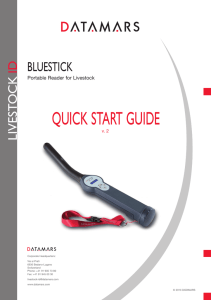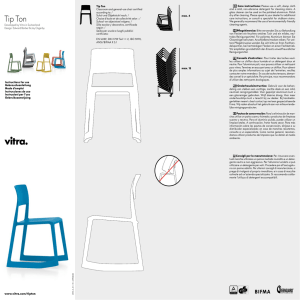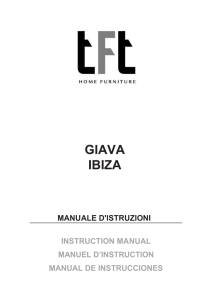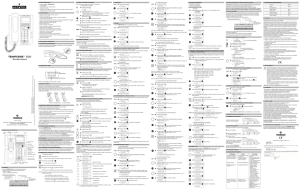Axil RT0197 Manual - Recambios, accesorios y repuestos
Anuncio
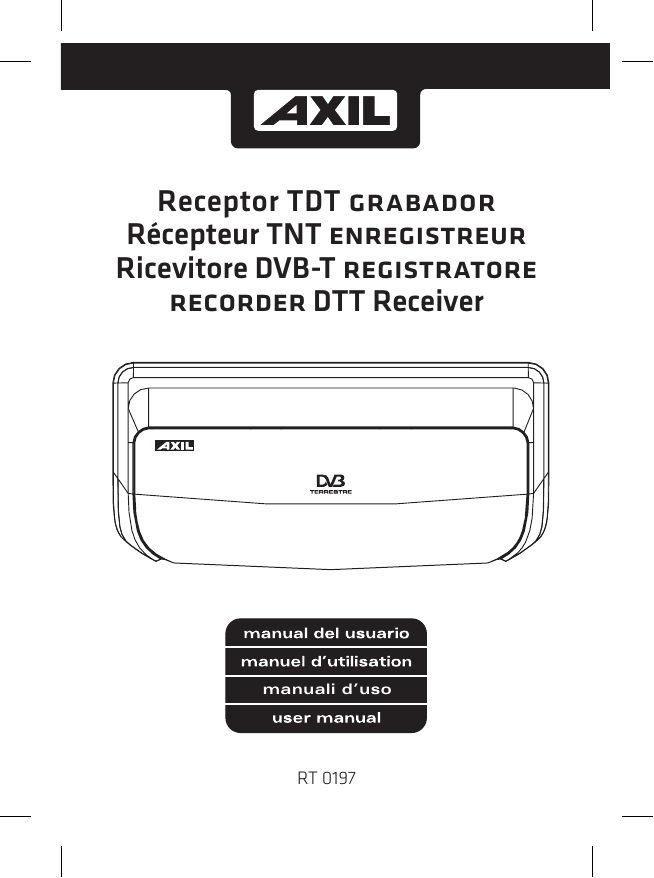
Receptor TDT grabador Récepteur TNT enregistreur Ricevitore DVB-T registratore recorder DTT Receiver manuali d’uso RT 0197 ESPAÑOL RECEPTOR TDT GRABADOR RT0197 manual de usuario R Advertencia: Para reducir el riesgo de descargas eléctricas, no retire la cubierta ni la parte trasera. Dentro del equipo no hay partes reparables por el usuario. Diríjase a personal cualificado para la revisión. No exponga el adaptador ni el producto a agua (derrames o goteo); no ponga objetos llenos de líquido, como jarrones, encima de la unidad. Mantenga el producto alejado de la luz del sol directa y de focos de calor como radiadores o estufas. No bloquee las aberturas de ventilación. Las ranuras y aberturas de la unidad se proveen para ventilación del producto. Las aberturas no deben quedar nunca bloqueadas posicionando el producto sobre cojines, sofás o superficies similares. No sitúe el producto en soportes, trípodes, mesas, pies o bases inestables. La unidad podría caer, resultando en posibles daños o heridas. Use sólo el adaptador incluido con el producto. Usar cualquier otro adaptador invalidará la garantía. Desenchufe el cable de la toma de corriente cuando la unidad no esté en uso. Preste atención a los aspectos medioambientales cuando deseche las baterías. PRECAUCIÓN: Peligro de explosión si la batería es reemplazada de manera incorrecta. Reemplace únicamente con el mismo tipo o equivalentes. ADVERTENCIA: La batería (pilas, baterías o paquete de pilas) no será expuesto a calor excesivo (luz del sol, fuego y similares). ADVERTENCIA: Una presión acústica excesiva de los auriculares puede resultar en una pérdida de audición. ADVERTENCIA: Utilice únicamente los accesorios y anexos proporcionados por el fabricante. El producto se provee con un adaptador CA; el adaptador CA se emplea como dispositivo de desconexión. El dispositivo de desconexión debe permanecer fácilmente accesible. Las cargas electrostá ticas pueden provocar fallos de funcionamiento. El usuario necesitará recuperar el dispositivo (RESET) en este caso. El dispositivo de memoria USB debe conectarse directamente a la unidad. No debe utilizarse ning n cable de extensi n USB con el fin de evitar interferencias y errores en la transferencia de datos. Tabla de Contenidos Ilustración del Panel Frontal y Trasero....................... 1 Mando a distancia .......................................................... 2 Conexiones.................................................................. 4 Interfaz de Usuario................................................ 5 Instalación Rápida............................................... 5 Operación del Menú................................ 6 Reproducción Normal........................................ 16 Resolución de Problemas ........................................... 20 Especificaciones................................................ 21 1. Panel Frontal 3 1 2 1. INDICADOR STANDBY: Se usa para mostrar visualmente el estado eléctrico de la caja descodificadora, el LED verde se encenderá si la caja está encendida y el LED rojo se encenderá si la caja está en el modo de suspensión. 2. Sensor del mando a distancia: Utilizado para recibir la señal del mando a distancia 3. USB JACK(Optional): Used to connect to an external USB 2.0 device. Note: Not all receivers have the USB Jack. 2 Panel Posterior EXT 2 1 2 3 AUX 4 EXT 1 TV 5 5V 6 1. Entrada RF: Toma de antena 2. RF Loop Through: Para conectar la señal de antena a su TV o otro equipo de video 3. COAXIAL: Esta toma se conecta con la toma coaxial de su sistema de sonido surround. 4. VCR SCART: Esta toma se conecta ya sea con un DVD u otro sistema de vídeo. 5. Euroconector TV: Para conectar a su Televisor 6. Entrada CC 5V: Para conectar el adaptador de 5V CC 1 Mando a distancia DTV/VCR STANDBY MUTE INFO PLAY/PAUSE MENU CH+ EXIT OK VOL - VOL + CH- REC LIST FAVORITE 1 2 3 4 5 6 GAME RECALL 7 8 9 0 TV/RADIO AUDIO SUBTITLE TEXT RECORD STOP REV FWD 2 Instalación de las pilas Retire la cubierta del compartimento para pilas del mando a distancia y ponga 2 pilas tipo AAA dentro del compartimento. El diagrama dentro del compartimento para pilas muestra la forma correcta de instalar las pilas. 1. Abra la cubierta O PE 2. Instale las pilas N 3. Cierre la cubierta O PE N Uso del Mando a distancia Para usar el Mando a distancia, oriéntelo hacia la parte frontal del dispositivo superior digital El mando a distancia tiene un alcance de hasta 7 metros desde el dispositivo superior digital, a un ángulo de hasta 60 grados. El Mando a distancia no funcionará si su trayectoria está bloqueada. La luz solar o luces muy brillantes pueden disminuir la sensibilidad del Mando a distancia. 3 Conexiones PRECAUCIÓN: Asegúrese de comprobar que la especificación de voltaje de la toma de pared es la misma que la del receptor. Para prevenir el riesgo de electrocución, no abra la cubierta de parte trasera del receptor. Conectar a una TV TV TV EXT 2 AUX EXT 1 Coaxial Cable Coaxial TV 5V Adapter Amplificador Digital VCR NOTA: Cuando conecte el receptor a otro equipo, por ejemplo TV, VCR o amplificador, asegúrese de consultar las instrucciones del manual de usuario pertinente. Asimismo, asegúrese de desconectar todos los equipos de la red de alimentación antes de proceder a la conexión. 4 Interfaz de Usuario 1. Instalación rápida 1.1 Configurar el país y el ldioma El usuario puede seleccionar el país y el ldioma preferidos en la página de Setup - Instalación. (1) Presione el botón <Menú> para entrar en el menú principal. (2) Presione el botón <izquierda/derecha> para seleccionar la opción SETUP . (3) Presione el botón <arriba/abajo> para seleccionar la opción Instalación (4) Presione el botón <OK> para entrar en la página de Instalación. (5) Presione el botón <arriba/abajo> para seleccionar país (Country) (6) Presione el botón <izquierda/derecha> para seleccionar configuración de país (Country Setting) (7) Presione el botón <arriba/abajo> para seleccionar la opción OSD Idioma. (8) Presione el botón <izquierda/derecha> para configurar el ldioma. Si no hay base de datos de canales en el STB, comenzará directamente en el paso (5) al iniciar. 1.2 ¿Cómo recibir los canales? Escanee la frecuencia y ancho de bandas para captar los canales. Presione el botón <ROJO> o <VERDE> para comenzar el escaneo automáticoAuto Scan- o el manual -Manual Scan-. 1.2.1 Escaneo automático El escaneo automático borrará en primer lugar la base de datos, y escaneará la frecuencia por defecto y el ancho de banda según la configuración de país. Siga los pasos (1)-(8) de la sección 1.1. (9) Presione el botón <ROJO> para confirmar el borrado de la base de datos. (10) Presione el botón <OK> para confirmar la acción de borrado y comenzar el escaneo automático. El escaneo automático lleva tiempo. El usuario puede presionar el botón <Exit> para salir en cualquier momento. Vea la Fig. 1. Más adelante, si desea escanear de nuevo, puede seguir el procedimiento de Instalación Rápida especificado anteriormente. El Auto Scan lleva un cierto tiempo en ponerse en funcionamiento. El usuario puede presionar el botón <Exit> en cualquier momento para salir. Ver fig.1. Si usted desea escanear de nuevo más tarde, puede seguir el procedimiento ya descrito en la Guía de Instalación Rápida. SETUP. Installation 01/01/2008 00:19 Antenna_Setting OFF England Country Setting OSD Language English Database will be cleared! Continue? Audio Language OK ExitOFF YES Subtitle Language English LCN ON Move Auto Scan Switch Exit Manual Scan Fig 1. Mesage para borrar la base de datos. 5 Fig 2. Edición de Escaneo Manual 1.2.2. Escaneo manual El escaneo manual añade los resultados del escaneo a la base de datos; no borra la base de datos. Sin embargo, el usuario debe conocer la Frecuencia y el Ancho de Banda para el escaneo. Si el usuario escanea la misma Frecuencia y Ancho de Banda más de una vez, se sobreescribirá sobre los programas previos. Siga los pasos (1)-(8) de la sección 1.1. ( 9) Presione el botón <VERDE> para entrar en la página del escaneo manual -Manual Scan. (10) Presione el botón <arriba/abajo> para seleccionar la opción Frecuenciafrequency. (11) Presione el botón <0-9> para introducir el valor de frecuencia. (12) Presione el botón <arriba/abajo> para seleccionar la opción Ancho de Banda -bandwidth. (13) Presione el botón <izquierda/derecha>para configurar el valor de Ancho de Banda. (14) Presione el botón <OK/EXIT> para Comenzar el escaneo o salir. Ver Fig.2. 2. Uso del menú Una vez se ha completado el escaneo de canales y todos los canales están almacenados en la base de datos, puede comenzar a ver los canales de TV digital terrestre, o escuchar las emisoras de radio. Algunos usos típicos se detallan en este capítulo. 2.1. Menú principal Menú principal para operar numerosas funciones. (1) Presione el botón <Menu> para entrar en el Menú Principal. (2) Presione el botón <info> para mostrar la información de versión del STB. 2.2 CONFIGURACIÓN Ajuste de las configuraciones de sistema del STB. 2.2.1 Instalación Ajuste de las configuraciones de recepción y reproducción de canales del STB. 2.2.1.1 Configuración de la antena Encienda o apague la antena para aportar o no +5V de potencia a la antena. NOTA: La configuración por defecto es APAGADO/off. Cambie esta opción a ENCENCIDO/on sólo si el STB está conectado a una antena activa que amplifique la señal de radiofrecuencia recibida. De no ser así, por favor seleccione APAGADO/off. 6 2.2.1.1 Configuración de país Seleccione el país para las opciones de Escaneo automático, escaneo manual y zona horaria. NOTA: Cambiar la configuración de país cambiará automáticamente la Zona Horaria por defecto, y configurará la frecuencia y ancho de banda por defecto para Escaneo Automático. 2.2.1.2 ldioma OSD Configura el ldioma en Pantalla. 2.2.1.3 ldioma AUDIO Configura el ldioma para el visionado de programas. 2.2.1.4 ldioma de los Subtítulos Configura el ldioma en el que se muestran los subtítulos. 2.2.1.5 LCN Configura el Número Lógico de Canal a encendido o apagado. NOTA: LCN es un número que identifica de forma unívoca un canal de forma lógica; esta opción es popular en algunos países europeos como Inglaterra o Francia. 2.2.1.6 Zona horaria automática / Zona horaria Le permite habilitar o desactivar la actualización automática de compensación horaria. Si conoce el tiempo GMT (Hora Media de Greenwich) de su localización desactive la Zona Horaria Automática (off) y seleccione la Zona Horaria apropiada; de no ser así, seleccione la opción ENCENDIDO/on, y deje que el sistema actualice la zona horaria automáticamente, según la corriente de transporte. Ver Fig. 3 NOTA: Algunos países se extienden sobre más de una Zona Horaria. 2.2.1.7 Escaneo automático Presione el botón <ROJO> o para comenzar el escaneo automático -Auto Scan. Consulte la sección 1.2.1 para más detalles. 2.2.1.8. Escaneo manual Presione el botón <VERDE> o para comenzar el escaneo manual- Manual Scan. Consulte la sección 1.2.2 para más detalles. 2.2.2 Configuración de la TV Configure el modo de imagen para la TV. Ver Fig. 3 Fig. 3 Configuración de la TV 7 2.2.2.1 Formato de la TV Seleccione el formato de pantalla para ver los programas, tales como 4:3LB, 4:3PS, 16:9PB,16:9AUTO. 4:3LB(LetterBox): Para contenido en pantalla ancha mostrado convencionalmente en 4:3 la TV mostrará barras negras encima y debajo de la imagen. 4:3PS(PanScan): Para contenido en pantalla ancha mostrado convencionalmente en 4:3 los extremos izquierdo y derecho de la televisión se recortan. 16:9PB(PillarBox)/16:9 AUTO: Para contenidos de TV en pantalla ancha 16:9 2.2.2.2 Modo de TV Seleccione para que aparezca PAL, NTSC o AUTO. AUTO cambiará entre PAL o NTSC según el contenido del programa. Esta configuración debe coincidir con la de la TV del usuario. 2.2.2.3 Transparencia OSD Configura la transparencia del ldioma en Pantalla. 1 es el más transparente. 2.2.2.4 Ventana de Visualización Horaria Configura una Ventana que muestra la hora. Dicha ventana no desaparece cuando se configura la opción "Siempre"/always, y desaparece tras un tiempo de espera cuando se configura con otros valores. 2.2.2.5 Salida de Vídeo Selecciona el modo de salida de vídeo para la TV. 2.2.2.6 Mejora de Vídeo Selecciona la mejora de vídeo. Ver Fig. 4 (1) Presione el botón <arriba/abajo> para seleccionar la opción de Mejora de Vídeo/video enhancement. (2) Presione el botón <izquierda/derecha> para configurar la Mejora de Vídeo (3) Presione el botón <arriba/abajo> para seleccionar Tono de Piel/flesh tone o la Expansión Blanco/Negro (4) Presione el botón <arriba/abajo> para configurar el Tono de Piel/flesh tone o la Expansión Blanco/Negro Fig4. Mejora de Vídeo 2.2.3 Contraseña Configure la contraseña para bloquear el menú, uno o varios canales, o para el bloqueo/censura. El usuario puede cambiar la contraseña aquí. El código PIN por defecto es el 6666. 2.2.3.1 Bloqueo de Menú Bloquea los menús mediante una contraseña. 8 2.2.3.2 Bloqueo de Canal Bloquea el canal que haya sido configurado en estado de bloqueo al encender el Bloqueo de Canal. Consulte la sección 2.3.1.2 para más detalles. 2.2.3.3 Censura/ límite por edades Bloquea el programa mediante una contraseña y un rango de censura. La información sobre censura aparece en los contenidos del programa. Utilice la clasificación de censura por edades; el usuario tendrá que introducir la contraseña correcta para ver el programa. 2.2.4 Temporizador Avanzado El usuario puede configurar el temporizador para ver un programa según fecha y hora, bien manualmente o desde la Guía de Radio/TV (ver sección 2.3.2). Cuando lleguen la fecha y hora configuradas, el STB cambiará automáticamente al programa deseado. Presione cualquier tecla excepto el botón <Vol-/Vol+/Mute>; el STB pregunta al usuario si desea cancelar o no el programa seleccionado. El usuario puede borrar el evento cuando no esté activado. 2.2.5 Configuración por Defecto Restituye la configuración STB por defecto. Todas las selecciones realizadas por el usuario revertirán a los valores de fábrica, y la base de datos se borrará. 2.3 TV/RADIO Hay dos tipos de programa: TV y Radio. El uso de la Lista y la Guía de TV y Radio son muy similares. Pongamos la TV como ejemplo. 2.3.1 Lista El usuario puede operar algunas funciones en Lista. Ver Fig. 5 Fig. 5 Lista de TV 2.3.1.1 Favoritos El usuario puede navegar rápidamente arriba y abajo en su lista de programas favoritos según el filtro de favoritos. Hay 8 grupos de favoritos para la configuración del usuario: Noticias, Deportes, Películas, Música, Compras, Viajes, Chico y Chica. Presione el botón <1-8> para configurar o Vaciar el grupo favorito Cuando la opción Favoritos esté seleccionada. 9 2.3.1.2 Bloqueo Bloqueo le pedirá la contraseña antes de ver el programa, cuando esté encendido SETUP -> Password -> Channel Lock/bloqueo de canal. para más detalles, consulte la sección 2.2.3.2. Presione el botón <OK> para configurar o desactivar el estado de bloqueo cuando la opción Lock esté seleccionada. 2.3.1.3 Editar El usuario puede editar el nombre del programa. La longitud máxima es de 20 carácteres. (1) Presione el botón <izda/dcha> para seleccionar la opción Edit y el botón <arriba/abajo> para seleccionar el programa. (2) Presione el botón <OK> para mostrar la información del programa y presiónelo de nuevo para editar el nombre del programa. (3) Presione el botón <Arriba/abajo/izda/dcha/ROJO/VERDE> para seleccionar la letra. (4) Presione <OK> para finalizar la edición y regresar a la página de información de programa previa. (5) Presione el botón <ROJO> para guardar la edición y regresar a List/lista, o presione <Exit> para regresar a List sin guardar. 2.3.1.4 Mover Move le permitirá mover la posición de los canales en la lista. NOTA: Esta opción no aparece en la lista cuando SETUP->Installation->LCN está configurado como encendido/ON. 2.3.1.5 Ordenar Sort/ordenar le permitirá ordenar los canales bien según A<->Z o Pay<->Free (de pago/gratuitos). NOTA: Esta opción no aparece en la lista cuando SETUP->Installation->LCN está configurado como encendido/ON. 2.3.1.6 Ignorar Skip saltará el programa cuando cambie de canales usando CH+/-. Presione el botón <OK> para configurar o desactivar el estado de salto de canal cuando la opción Skip esté seleccionada. 2.3.1.7 Borrar Delete/borrar borrará el programa de la base de datos de forma permanente. El usuario deberá volver a escanear para recuperarlo. Presione el botón <OK/VERDE> para seleccionar si desea borrar un canal o borrarlos todos cuando la opción Delete esté seleccionada. 2.3.1.8 Búsqueda El usuario puede buscar el nombre del programa según palabra clave parcial. (1) Presione el botón <izquierda/derecha> para seleccionar la opción Search/búsqueda. (2) Presione el botón <OK> para acceder a la página de búsqueda. (3) Presione el botón <Arriba/abajo/izda/dcha/0-9/ROJO/VERDE> para introducir la palabra clave. (4) Presione el botón <OK> para buscar y regresar a la lista. El programa coincidente aparecerá resaltado. (5) Presione el botón <VERDE/AMARILLO> para el programa coincidente previo o siguiente. 10 2.4 MULTIMEDIA Multimedia debe usarse con el USB externo conectado; de no ser así, el mensaje "¡El dispositivo no está listo!" aparecerá en pantalla. Al retirar el dispositivo mientras ve fotos o reproduce MP3/WMA, el mensaje "¡Dispositivo retirado!" Se mostrará en pantalla, y saldrá al menú principal. 2.4.1 Mi álbum Mi álbum puede mostrar fotos en formato JPG, BMP y GIF y operar con ellas. Si hay fotos en la carpeta de raíz del dispositivo, se mostrarán en modo Miniatura; de no ser así, comenzará en modo Carpeta. Presione el botón <AZUL> para cambiar al modo Carpeta y el botón <Exit> para regresar al modo Miniatura de nuevo. 2.4.1.1 Miniatura/Carpeta La información (ancho /alto / fecha) de la foto seleccionada se mostrará en la parte inferior izquierda en modo Miniatura, y en la parte superior derecha en modo Carpeta. Ver Figura6. My Album - Thumbnail Move 17/10/07 12:59 Move OK View Exit Folder Figura 6. Mi Album - Miniatura Presione el botón <arriba/abajo/izda/dcha> para navegar por las carpetas o archivos. Presione el botón <OK> para ver la foto seleccionada, y presione de nuevo para comenzar la exposición de diapositivas. Presione el botón <Info> para ver la información de ayuda cuando esté mostrando una imagen o la secuencia. 11 2.4.1.2 Zoom Presione el botón <ROJO> para acercar o alejar la imagen en modo visualización de imágenes. El factor del zoom puede ser 25%, 50%, 100%, 150%, 200%. Si el factor del zoom es superior a 100%, presione el botón <arriba/abajo/izda/dcha> para moverse por la foto. 2.4.1.3 Rotación Presione el botón <Izqda/dcha> para rotar a la izqda o dcha y el botón <AMARILLO/AZUL> para voltear horizontal o verticalmente en modo visualización. Después de rotar o voltear la foto y regresar al modo Miniatura, el efecto se mantendrá. 2.4.1.4 Exposición de diapositivas Presione <OK> para ver la imagen del modo Miniatura o Carpeta y presione de nuevo para comenzar la presentación. Presione el botón <ROJO> para reproducir o pausar la presentación. Presione el botón <VERDE> para configurar la reproducción de música de fondo durante la presentación. Presione el botón <AMARILLO> para configurar la repetición o no de las imágenes. Presione el botón <AZUL> para configurar el intervalo de tiempo entre la foto actual y la siguiente. Presione el botón <arriba/abajo> para ir a la imagen previa o siguiente de forma instantánea. 12 2.4.2 Mi música Mi Música puede reproducir la mayoría de los archivos en formato MP3/WMA. Se muestra una barra de progreso, el espectro de audio, tiempo de reproducción actual y tiempo de reproducción total durante la reproducción. Ver figura 7. Presione el botón <Info> para seleccionar el dispositivo USB externo, si lo ha conectado. My Music 04/07/05 19:21 MUSIC : 66 songs Root(USB) 001.18-vbr_48KB_44.1 STBAF 002.19-vbr_64KB_44.1 JPEG 003.20-vbr_96KB_44.1 PROGRE-1 004.22-vbr_192KB_44. QUALITYO 005.23-vbr_256KB_44. GUNDAM 006.24-vbr_320KB_44. HAPPY 007.25-vbr_32KB_44.1 Device Move Move OK Select Exit Figura 7. Mi música - Navegador Presione el botón <arriba/abajo/izda/dcha> para navegar por las carpetas o archivos. Presione el botón <OK> para comenzar la reproducción. Presione el botón de <ROJO> para reproducir o pausar. Presione el botón <VERDE> para parar. Presione el botón <AMARILLO> para configurar el modo de reproducción entre Repetir Todo, Repetir, Aleatorio, Repetición Desactivada. Presione el botón <AZUL> para configurar la velocidad de adelanto automático a x2, x3, x4, Normal. Presione el botón <izda/dcha/MUTE> para ajustar el volumen mientras suena la música. 2.4.3 Mi Película Mi Película puede reproducir la mayoría de los archivos en formato MPEG2/4. Muestra el nombre del archivo en la esquina superior izquierda. Use la tecla de información para conocer el tiempo de reproducción actual y la información sobre el tiempo total, durante el visionado. Presione el botón <Info> para seleccionar un dispositivo USB externo, si lo ha conectado mientras navegaba, y para mostrar la barra de información de control durante la reproducción. Presione el botón <Arriba/abajo/izda/dcha/OK> para seleccionar las carpetas y archivos durante la navegación, y para cambiar entre el archivo previo/siguiente o ajustar el volumen durante la reproducci ó n Presione el botón <OK> para seleccionar un archivo para reproducir. Presione el botón <ROJO> para reproducir o pausar el visionado. Presione el botón <VERDE> para ver secuencia a secuencia durante el visionado. Presione el botón <AMARILLO> para configurar la velocidad de retroceso rápido a x2, x4, x8, x16, Normal. Presione el botón <AZUL> para configurar la velocidad de adelanto automático a x2, x3, x8, x16, x32. 13 2.4.4. Mi Grabación Mi Grabación permite al usuario ver los programas que han sido grabados, o configurar las opciones para el grabado. Por favor, tenga en cuenta que los formatos admitidos son FAT y FAT32.In. En el menú de Listado de grabación,el usuario puede ver o borrar el programa grabado. En el menú Dispositivo de grabación, el usuario puede seleccionar un medio de almacenamiento o una partición diferente en un medio de almacenamiento para sus grabaciones. En el menú Recording Preference/Preferencias de Grabación, el usuario puede cambiar el modo de Intervalo de Tiempo, Grabación con un solo botón, y la duración del periodo de grabación por defecto. Por favor, tenga en cuenta que el tamaño del Intervalo de Tiempo se calcula automáticamente, según el espacio disponible en el dispositivo de almacenamiento o en la partición actual; no se puede modificar. 18/07/08 15:13 My Record Recorded List Recording Device Recording Preference Move OK Select Exit Figura 8. Mi grabación. Grabar con Timeshift (moviola): La función Timeshift graba de forma temporal en el disco duro lo que usted está viendo en pantalla. Esto significa que si usted está viendo un programa y alguien le interrumpe pueda detener la emisión en directo y retomarla más tarde en el mismo punto donde lo dejó sin tener que perder ni un sólo minuto del programa que estaba viendo. Esta función también le permite avanzar y retroceder la imagen a diferentes velocidades o ver una escena tantas veces como desee siempre dependiendo de la duración de la grabación. Algunos ejemplos: - Aunque le interrumpan mientras está viendo la televisión, puede ver la película entera sin perderse ni un minuto. - Puede ver de nuevo a cámara lenta el gol que se acaba de marcar en un partido de fútbol. - Puede volver a ver una gran escena sin perderse un segundo del programa. - Puesto que usted va a llegar tarde, su pareja sintoniza una película a las diez en punto, puediéndola ver juntos a las diez y cuarto. 14 Nota informativa: 1 - La memoria timeshift se borrará en el momento que cambie de programa o apague el PVR. 2 - El uso de la función timeshift obliga al uso continuado de su dispositivo USB conectado. Por este motivo, con el fin de alargar la vida útil de su dispositivo USB, la opción viene deshabilitada por defecto. En algunas ocasiones, el avance rápido y/o retroceso rápido pueden no respond er adecuadamente. Esto puede ser debido a la velocidad del dispositivo conectado (disco duro / pendrive). Por ello, utilice la velocidad que su dispositivo soporte. 3 - Este TDT reconoce la gran mayoría de dispositivos USB (discos externos y pendrive) existentes en el mercado (los cuales trabajan bajo la norma estandar USB), pero es posible que, debido a la gran variedad, exista algún dispositivo el cual no pueda reconocer. Intervalo de tiempo: AUTO: Esta opción comenzará la grabación por Timeshift automáticamente para el programa que esté viendo. PAUSA: Esta opción comenzará la grabación por Timeshift sólo cuando el usuario presione la tecla PAUSA. OFF: Esta opción deshabilitará la grabación por Timeshift (opción que viene por defecto). Grabación por Un Botón: "ON". Esta opción comenzará la grabación del programa que esté viendo directamente después de presionar la tecla RECORD/grabar. OFF: Esta opción posibilita que el usuario predetermine la duración de la grabación después de presionar la tecla RECORD. Presione el botón <arriba/abajo/izquierda/derecha> para navegar en el menú. Presione el botón <OK> para confirmar la selección o la modificación. Presione el botón <EXIT> para salir del menú actual. Presione el botón <ROJO/VERDE/AMARILLO/AZUL> para las funciones especiales indicadas en en el menú. NOTA: Para la operatividad de la función de GRABACIÓN/POR DILACIÓN/ REPRODUCCIÓN, se necesita primordialmente un dispositivo de acenamiento USB2.0. Recomendamos usar un USB2.0 HDD, y usar una partición independiente para sus grabaciones. Antes de usar la partición, por favor formatée la a través del descodificador digital. Tenga en cuenta que FORMATEAR borrará todos los archivos en el disco o en la partición actual, por lo que debe hacer una copia de seguridad antes del formateo. 15 . 18/07/08 15:21 My Record- Recorded List No. Progra mNa me 0001 Sky Travel_080717 0002 Sky Travel_080717 0003 Sky Travel_080717 0004 Sky Travel_080717 0005 UKTV History_080717 Info Sky Travel_080717 08/07/17 16:44~16:45 00 01 12 Device CH+/- Page OK Select Exit Del Figura 9. Lista de grabaciones. 2.5 ACCESORIOS Hay tres opciones: Gomoku, Calendario, Calculadora. Gomoku Presione el botón <arriba/abajo(izquierda/derecha> para configurar el modo de juego y la dificultad. Presione el botón <OK> para comenzar a jugar al Gomoku. P1) Presione el botón <arriba/abajo/izquierda/derecha> para seleccionar la posición. Presione el botón <OK> para poner la pieza. Calendario muestra el año, el mes y la fecha. Calculadora se emplea para hacer cálculos matemáticos. 3. Reproducción normal Reproducción Normal hace referencia al STB mientras ve la TV o escucha la radio. Ver Fig. 10. Fig 10. Reproducción normal -Radio 3.1 Información Presione el botón <Info> una vez para mostrar una ventana con información. Dicha Ventana muestra en pantalla el número de programa, configuración favorita, hora actual, nombre de programa, evento actual y siguiente, bloqueo, codificación, subtítulos e información de teletexto. Presione el botón <Info> cuando aparezca la Ventana para mostrar información detallada y evento actual. Presione el botón <Info> cuando aparezca la información detallada para mostrar información de programa actual. Ver Fig. 11. 16 Fig 11. Información de programa 3.2 Cambio de canal El usuario puede cambiar de canal usando Ch+/- o introduciendo el número de canal directamente. Si el número introducido no se correspondiese con un canal, el STB lo ignorará. Alternativamente, presione el botón <Recall> para cambiar al último canal visto desde el canal que esté viendo actualmente. 3.3 Volumen Para ajustar el volumen, presione el botón <Vol-/vol+>. Presione el botón <Mute> para silenciar. Si ajusta el volumen mientras está silenciado, el silenciador se cancelará. 3.4 Lista de programas Presione el botón <OK> para mostrar la Lista de Programas con número, nombre , y estado de bloqueo/codificación/saltar programa. Presione el botón <arriba/abajo/izquierda/derecha> para cambiar el programa. Presione <OK/exit> para volver al modo de reproducción normal. 3.5 Audio Cambie el canal de sonido y el modo de sonido a LR (estéreo) o LL (izquierda) o RR (derecha). Si configura el ldioma de audio en SETUP->Installation->Audio Language, el canal de audio por defecto se seleccionará por configuración. Ver figura 12. Fig 12. Canal de Audio Presione el botón <Audio> para mostrar la página del canal de audio. Presione el botón <arriba/abajo> para seleccionar la opción Canal/PID Audio o la opción Modo de Sonido. Presione el botón <izquierda/derecha> para configurar el valor. 3.6 Pausa Pausa el vídeo y el audio. Tocar cualquier tecla cancelará la pausa. 17 3.7. Favoritos El usuario puede navegar entre los programas favoritos dentro del mismo grupo de favoritos. Para más detalles sobre la configuración de favoritos, consulte la sección 2.3.1.1. Presione el botón <AMARILLO> para cambiar de grupo de favoritos en la lista de programas. Presione el botón <CH +/-> para cambiar entre los mismos canales favoritos en modo de reproducción normal. 3.8 Teletexto Muestra la pantalla del teletexto. El estilo de teletexto puede variar dependiendo del proveedor de contenidos. Ver figura 13. Fig 13. Página de configuración de teletexto. Presione el botón <Text> para mostrar la página de configuración de teletexto. Presione el botón <arriba/abajo> para seleccionar el ldioma del teletexto, si el programa tiene teletexto. Presione el botón <OK/EXIT> para salir de la página de configuración de teletexto. Presione el botón <0-9/arriba/abajo/izda/dcha> para cambiar de página de teletexto, si éste está disponible. 3.9 Subtítulos Muestra subtítulos en pantalla. El estilo del subtítulo puede variar, dependiendo del proveedor de contenidos. Ver figura 14. Presione el botón <Subtitle> para mostrar la página de configuración de subtítulos. Presione el botón <arriba/abajo> para seleccionar el ldioma de los subtítulos, si el programa los tiene. Presione el botón <OK/Exit> para salir de la página de configuración de subtítulos. Fig 14. Página de configuración de subtítulos. 18 3.10 Subtítulos por teletexto Muestra los subtítulos a través del teletexto. El estilo del subtítulo de teletexto puede cambiar dependiendo del proveedor de contenidos. Presione el botón <Text/subtitle> para mostrar la página de configuración de teletexto o subtítulos. Presione el botón <izquierda/derecha> para seleccionar "TX subtitle" Presione el botón <Arriba/abajo> para seleccionar el ldioma del subtítulo de teletexto. Presione el botón <OK/Exit> para salir de la página de configuración. 3.11 Guía Presione el botón <GUIDE> en estado de reproducción normal; consulte la sección 2.3.2 para más detalles. 3.12 Mensaje Algunos mensajes informan al usuario del estado actual de su STB. 3.12.1 No hay señal El STB no puede recibir una señal (por ejemplo, si el cable se desconecta). 3.12.2 No hay servicio El programa no tiene ningún contenido que mostrar 3.12.3 Servicio codificado La visualización es de pago y aparece codificada. Necesita contactar con el proveedor de contenidos para saber cómo decodificarla. 3.12.4 HDTV no admitido Si el contenido del programa es de HDTV (alta definición), este STB no lo admite. 3.12.5 Canal bloqueado El programa está bloqueado a través de la configuración de bloqueo (ver sección2.3.1.2) o a través del bloqueo de canal en la configuración de contraseña (ver sección 2.2.3.2). El usuario debe introducir la contraseña correcta para ver el programa. 19 Resolución de problemas Si experimenta problemas con este receptor o con su instalación, lea en primer lugar las secciones relevantes de este Manual de Usuario con atención, así como esta sección de Resolución de Problemas. 20 Especificaciones RFLOOF T HOUGH IEC165-2 conector macho RCA, para la salida de audio digital SPDIF COAXIAL USB 2.0 Input DC IN: 5V 1.25A Consumo (en suspensión)<1W Este símbolo en el producto o en las instrucciones significa que su equipamiento eléctrico o electrónico debe ser desechado al final de su vida operativa separado de los desechos de su hogar. Hay sistemas de recolección específicos para el reciclado en la UE. Para más información, por favor contacte con las autoridades locales o con el distribuidor donde adquirió el producto. 21 FRANÇAIS RÉCEPTEUR TNT ENREGISTREUR RT0197 manuel d’utilisation RIC Informations Concernant la Sécurité Attention: Pour réduire les risques de chocs électriques, ne pas enlever le capot ou l'arrière. Il n'y a aucune pièce utile à l'utilisateur à l'intérieur. Réserver l'entretien aux personnels qualifiés. - - Attention: Pour prévenir les risques de feu et de chocs électrique. N'exposer pas votre appareil à la pluie ou l'humidité. Ne pas exposer l'Adaptateur ou le produit à l'eau (renverser ou éclaboussure) et les objets rempli de liquide, comme les vases, ne doivent pas être posés sur l'appareil. Garder le produit à distance des rayons direct du soleil et des sources de chaleurs comme les radiateurs et les fourneaux. Ne pas bloquer les ouvertures de ventilations. Les fentes et ouvertures de l'appareil sont destinées à la ventilation. Les ouvertures ne doivent jamais être bloquer en pla?ant votre produit sur des coussins, le sofa ou tout autre surface similaire. Ne pas placer le produit sur un chariot, un stand, un trépied ou une table instable. Le produit peut tomber, ce qui peut causer des dommages. Utiliser uniquement l'adaptateur secteur inclus avec le Produit. Utiliser tout autre adaptateur annulera votre garantie. Débrancher l'alimentation de la prise lorsque l'appareil n"est pas en service. Attention à l'aspect environnemental de la disposition des piles. ATTENTION: Danger d'explosion si les piles sont incorrectement remplacées. Remplacer uniquement avec des piles de même type ou équivalente. ATTENTION: Les piles ne doivent pas être exposées à une chaleur excessive comme les rayons du soleil, le feu ou équivalent. ATTENTION: Un volume excessif depuis les hauts-parleurs ou dans le casque peut causer des pertes auditives. ATTENTION: Utiliser uniquement les accessoires spécifiés fournis par le fabricant, l'appareil dispose d'un adaptateur secteur, celui-ci est utilisé pour déconnecter le produit, la déconnexion doit rester accessible facilement. Une charge électrostatique peut causer un dysfonctionnement de l'appareil. Celui-ci doit alors être réinitialisé par l'utilisateur. La clé USB doit être connectée directement à l'unité. Le câble d'extension USB ne devrait pas être utilisé afin d'éviter les erreurs de transfert de données et les interférences Table des Matières Illustration des Panneaux Avant et Arrière...........................1 Télécommande....................................................................2 Connexions..........................................................................4 Interface Utilisateur..............................................................5 Installation Rapide...........................................................5 Opérations du Menu.........................................................6 Lecture Normale .............................................................15 Dépannage………….............................................................18 Questions Fréquentes.........................................................18 Spécifications...................................................................19 1.Face Avant 3 1 2 1. TEMOIN DU MODE ATTENTE : Permet de vérifier l'état du décodeur, le témoin DEL vert s'allume en vert lorsque le décodeur est en marche, celui-ci s'allume en rouge lorsque le mode Attente du décodeur est activé. 2. CAPTEUR DE TELECOMMANDE INFRAROUGE: Reçoit le signal de la télécommande. 3. Prise USB (en option) : utilisée pour connecter un périphérique USB 2.0.Remarque : les récepteurs ne comportent pas tous une prise USB. 2. Face Arrière EXT 2 1 2 3 AUX 4 EXT 1 TV 5 5V 6 1. ENTREE RF: Connecter le câble d'antenne à cette prise.. 2.BOUCLE RF: Permet de transférer le signal RF vers votre TV ou un autre système vidéo comme un magnétoscope. 3. Connecteur audio COAXIAL : Raccordez ce connecteur au connecteur d'entrée audio coaxial de votre système audio surround. 4. Magnétoscope/Péritel : Raccordez ce connecteur à votre lecteur DVD ou autre système vidéo. 5. PERITEL TV: Connecter la TV à cette prise en utilisant un câble péritel (non fourni). 6. CÂBLE D'ALIMENTATION: Branchement de l'alimentation principale. 1 Télécommande DTV/VCR STANDBY MUTE INFO PLAY/PAUSE MENU CH+ EXIT OK VOL - VOL + CH- REC LIST FAVORITE 1 2 3 4 5 6 GAME RECALL 7 8 9 0 TV/RADIO AUDIO SUBTITLE TEXT RECORD STOP REV FWD 2 Installation des Piles Ôter le couvercle du compartiment à piles de la télécommande et installer 2 piles de type LR03 à l'intérieur du compartiment. Le diagramme à l'intérieur du compartiment à piles indique la polarité à respecter. 1. Ouvrir le couvercle O PE 2.Installerles piles N 3.Fermer le couvercle O PE N Utilisation de la Télécommande Pour utiliser la télécommande, la pointer en direction de la face avant du décodeur numérique. La télécommande a une portée de 7 mètres maximum depuis le décodeur numérique à un angle maximal de 60 degrés La télécommande ne va pas fonctionner si son accès est bloqué. La lumière du soleil ou une luminosité très intense va faire décroître la sensibilité de la télécommande. 3 Connexions Attention : Bien vérifier que les spécifications du voltage de la prise murale sont compatibles avec celles du récepteur. Afin d'éviter les risques d'électrocution, ne pas ouvrir le couvercle, ni l'arrière du récepteur. Se connecter à un poste TV Antenne TV TV TV EXT 2 AUX EXT 1 Coaxial Cable Coaxial TV 5V Adapter Amplificador Digital VCR Note : Lors du branchement du récepteur à un autre équipement, par ex. TV,VCR et amplificateur, se référer au manuel d'instructions correspondant à l'équipement en question pour le mode d'emploi. S'assurer également de débrancher tous les équipements de l'alimentation électrique avant la connexion. La connexion du téléviseur à la prise RF OUT du décodeur est optionnelle, et n'a d'utilité que si vous souhaitez continuer à capter les chaînes analogiques sur votre téléviseur. Les chaînes de la TNT seront transportées sur votre téléviseur par le câble péritel. 4 Interface Utilisateur 1. Installation Rapide 1.1 Programmation du Pays et du Langage L'utilisateur peut sélectionner son pays et langage préféré sur la page Setup Installation. (1) Presser la touche <Menu> pour accéder au Menu principal (Main Menu). (2) Presser la touche <Left/Right> (Gauche/Droite) pour sélectionner l'option SET UP (INSTALLATION). (3) Presser la touche <Up/Down> (Haut/Bas) pour sélectionner l'option Installation. (4) Presser la touche <OK> pour accéder à la page Installation. (5) Presser la touche <Up/Down> (Haut/Bas) pour sélectionner l'option Country (Pays). (6) Presser la touche <Left/Right> (Gauche/Droite) pour programmer Country Setting (Réglage pays). (7) Presser la touche <Up/Down> <Up/Down> (Haut/Bas) pour sélectionner l'option OSD Langage. (8) Presser la touche <Left/Right> (Gauche/Droite) pour programmer un langage. Lors de la première installation, le décodeur démarrera directement à l'étape n° 5. 1.2 Comment recevoir les programmes? Parcourir les fréquences et largeurs de bandes disponibles pour recevoir les programmes. Presser la touche <RED (ROUGE)> ou <GREEN (VERT)> pour démarrer Auto Scan (Défilement A u t o m a t i q u e ) o u M a n u e l S c a n ( D é f i l e m e n t M a n u e l ). 1.2.1 Auto Scan Auto Scan (Défilement Automatique) va d'abord effacer la base de données, puis parcourir les fréquences et largeurs de bandes par défaut sur Country Setting. Suivre les étapes (1) ~ (8) en section 1.1. (9) Presser la touche de confirmation <RED (ROUGE)> pour effacer les données de la base de données. (10) Presser la touche <OK> pour confirmer l'action d'effacement et démarrer Auto Scan. Opérer Auto Scan prend du temps, l'utilisateur peut presser la touche <Exit> pour s'échapper à n'importe quel moment. Voir Figures 1. Plus tard, si vous voulez parcourir de nouveau, vous pouvez suivre la procédure d'Installation Rapide (Quick Installation) ci-dessus. 1.2.2 Parcourir Manuellement Manuel Scan ajoute les résultats du défilement à l'intérieur de la base de données, sans effacer les données. Mais l'utilisateur doit connaître la Fréquence et la Largeur de bande pour le défilement. Si l'utilisateur parcourt les mêmes Fréquences et Largeur de bande plus d'une fois, les programmes précédents vont se réinscrire. Suivre les étapes (1) ~ (8) en section 1.1. 5 ( 9 ) Presser la touche <GREEN (VERT)> pour accéder à la Page Manuel Scan. (10) Presser la touche <Up/Down> (Haut/Bas) pour sélectionner l'option Frequency. (11) Presser la touche <0~9> pour entrer la valeur Fréquence. (12) Presser la touche <Up/Down> (Haut/Bas) pour sélectionner l'option Bandwidth (Largeur de bande). (13) Presser la touche <Left/Right> (Gauche/Droite) pour programmer la valeur Largeur de bande. (14) Presser la touche <OK/Exit> pour démarrer le défilement ou sortir. Voir Figures 2. SETUP. Installation 01/01/2008 00:19 MANUAL SCAN Antenna_Setting England Country Setting Channel No. CH .21 Frequency 474.000 Mhz OSD Language English Database will be cleared! Continue? Audio Language OK ExitOFF YES Subtitle Language English LCN ON Move Auto Scan 01/01/2008 02:19 OFF Switch Bandwidth Strength Quality 8 Hz 65 % 94 % Move Exit Manual Scan Move OK Scan Exit Edit Figure 2. Edition Manual Scan Figure 1. Effacement du message de la base de données 2. Fonctionnement du Menu Une fois que l'installation des chaînes est terminée vous pouvez commencer à regarder la TNT ; quelques fonctionnements principaux sont présentés dans ce chapitre. 2.1 Menu Principal Main Menu est destiné à effectuer un certain nombre de fonctions. (1) Presser la touche <Menu> pour entrer dans Main Menu. (2) Presser la touche <Info> pour afficher les informations de la version du décodeur. 2.2 SETUP Réglages du décodeur. 2.2.1 Installation Réglage des paramètres de réception et de lecture du décodeur. 2.2.1.1 Installation de l'Antenne Programmer l'alimentation antenne sur « on » (mise en marche) ou «off » (arrêt) pour alimenter l'antenne en puissance +5V ou non. Note: L'installation par défaut est “OFF”, ne choisir l'option “ON” que si ce décodeur est connecté à une antenne active qui amplifie le signal de réception RF, sinon prière de le maintenir sur “OFF”. 6 2.2.1.2 Country Setting (Programmation du Pays) Programmer le pays pour Auto Scan (Défilement Automatique), Manual Scan (Défilement Manuel) et Time Zone (Zone Horaire). Note: Changer le Country Setting va automatiquement changer la Zone Horaire (Time Zone) par défaut et programmer par défaut les Fréquences et Largeur de bande pour Auto Scan. 2.2.1.3 OSD Langage Programme le Langage affiché sur l'écran. 2.2.1.4 Audio Langages Programme le langage audio pour visionner un programme. 2.2.1.5 Langage des Sous-Titres (Subtitle Language) Programme le langage pour l'affichage des sous-titres. 2.2.1.6 LCN Programme le “Logical Canal Number” sur “on” (mise en marche) ou “off” (arrêt). Note: LCN est un nombre qui identifie uniquement un canal logique, il est couramment utilisé en France. Il permet au produit de numéroter les chaînes dans un ordre défini par le CSA. 2.2.1.7 Auto Time Zone / Time Zone (Zone Horaire) Ceci vous donne la possibilité d'activer ou désactiver la mise à jour tenant compte du décalage horaire. Si vous connaissez le décalage horaire de votre zone par rapport au GMT (Heure du Méridien de Greenwich) de votre location,programmer Auto Time Zone sur OFF et sélectionner la Time Zone appropriée, sinon programmer sur ON et laisser le système détecter la zone horaire automatiquement . Note : Certains pays couvrent plus d'une Zone Horaire. 2.2.1.8 Défilement Automatique (Auto Scan) Presser la touche <RED (ROUGE)> pour démarrer Auto Scan. Voir section 1.2.1 pour plus de détails. 2.2.1.9 Défilement Manuel (Manuel Scan) Presser la touche <GREEN (VERT)> pour démarrer Manuel Scan. Voir section 1.2.2 Pour plus de détails. 2.2.2 Programmation TV (TV Setup) Programme le mode d'affichage pour TV. Voir Figure 3. SETUP. TV Setup 01/01/2008 00:19 TV Format 4:3 LB TV Mode PAL OSD Transparency 6 Banner Display Time 3S Video Output CVBS+RGB Video Enhancement 5761 Move OFF Switch Exit Figure. 3 Programmation TV 7 2.2.2.3 Transparence OSD (OSD Transparency) Installe l'Affichage Transparent sur Ecran. 1 est le plus transparent. 2.2.2.4 Temps d'Affichage de la Bannière (Banner Display Time) Programme le temps d'affichage de la Bannière. La bannière ne disparaît pas lorsqu'elle est programmée en “Always”(Toujours)et disparaît à la fin du temps programmé lorsque programmée sur d'autres valeurs. 2.2.2.5 Sortie Vidéo (Video Output) Programme le mode de sortie vidéo sur le poste TV. 2.2.2.6 Optimisation de la Vidéo (Video Enhancement) Programme l'amélioration de la Vidéo. Voir Figure 4. (1) Presser la touche <Up/Down> (Haut/Bas) pour sélectionner l'option Video Enhancement . (2) Presser la touche <Left/Right> (Gauche/Droite) pour programmer Video Enhancement. (3) Presser la touche <Up/Down> (Haut/Bas) pour sélectionner Flesh Tone Figure4. Optimisation de la Vidéo (Couleur de peau) ou Black/White Expansion (Intensification du Contraste Noir et Blanc). (4) Presser la touche <Left/Right> (Gauche/Droite) pour programmer Flesh Tone et Black/White Expansion. 2.2.3 Mot de Passe (Password)Figure 10. Password PageProgramme le mot de passe pour le verrouillage du menu, du canal ou le verrouillage de censure. L'utilisateur peut changer le mot de passe. Le Code PIN par défaut est 6666. 2.2.3.1 Verrouillage de Menu (Menu Lock) Verrouille le menu par le mot de passe. 2.2.3.2 Verrouillage de Canal (Canal Lock) Verrouille le canal qui a été programmé en statut de verrouillage lors de l'activation du Verrouillage de Canal. Prière de voir section 2.3.1.2 pour plus de détails. 2.2.3.3 Verrouillage de Censure (Censorship Lock) Verrouille le programme au moyen du mot de passe et le seuil de censure. L'information de censure se trouve dans le contenu du programme. En mode de soumission à la censure, l'utilisateur doit entrer le mot de passe correct pour regarder le programme. 2.2.3.4 Changement du Mot de Passe (Change Password) Pour changer le Code PIN, sélectionner cette option, presser la touche <Left/Right> (Gauche/Droite) pour déclencher le changement du mot de passe et les touches <0~9> pour entrer l'ancien mot de passe, le nouveau mot de passe et confirmer le nouveau mot de passe. Si l'opération est réussie, le message PIN Code Changed va s'afficher, sinon le message PIN Code Error va s'afficher. 8 2.2.4 Programmateur (Advance Timer) L'utilisateur peut programmer l'horloge pour visionner le programme par date et horaire manuellement ou depuis le Guide TV/Radio (voir section 2.3.2). Lorsque la programmation date et horaire de démarrage est enregistrée, le décodeur va automatiquement basculer sur le programme choisi. Presser n'importe quelle touche excepté <Vol/Vol+/Mute>, STB demande à l'utilisateur de l'interrompre ou non lors du visionnage du programme sélectionné. L'utilisateur peut annuler l'opération tandis qu'elle est en cours. 2.2.5 Programmation Par défaut (Set Default) Restaure le dispositif par défaut de sortie d'usine de STB. Toutes les programmations faites par l'utilisateur vont être remplacées par les valeurs par défaut de sortie d'usine et la base de données va être effacée par la même occasion. 2.3 TV/RADIO Il existe deux types de programme : TV et Radio. Le fonctionnement de List et Guide De TV et Radio sont à peu près Similaires. Nous présentons ici l'exemple TV. 2.3.1 Liste L'utilisateur peut activer certaines fonctions dans List. Voir Figure 5. 2.3.1.1 Favoris Figure . 5 Lista TV Figure 11. Liste TVL'utilisateur peut faire défiler rapidement vers le haut/bas (up/down) les programmes favoris par le filtre des favoris. Il existe 8 groupes de favoris pour les programmes de l'utilisateur : Nouvelles (News), Sport, Films (Movie), Musique, Shopping, Voyages (Travel), Garçon (Boy) et Fille (Girl). Presser la touche <1~8> pour programmer ou supprimer le groupe favori lorsque l'option Favorites est sélectionnée. 2.3.1.2 Verrouillage (Lock) Lock va demander le mot de passe avant de regarder ce programme lorsque SETUP ->Password->Canal Lock est activé. Prière de voir la section 2.2.3.2 pour plus de détails. Presser la touche <OK> pour programmer ou supprimer le statut de verrouillage lorsque l'option Lock est sélectionnée. 2.3.1.3 Edit L'utilisateur peut éditer le nom du programme, d'une longueur maximale de 20 caractères. (1) Presser la touche <Left/Right> (Gauche/Droite) pour sélectionner l'option Edit et <Up/Down> (Haut/Bas) pour sélectionner le programme. (2) Presser la touche <OK> pour afficher les informations du programme et presser de nouveau la touche pour éditer le nom du programme. (3) Presser la touche <Up/Down/Left/Right/0~9/RED (ROUGE)/GREEN (VERT)> pour sélectionner le caractère. TV List 01/01/2008 02:19 All No. Program Name Status 0001 CT SPORT 0002 Aplikace MHP 0003 CT 1 0004 CT 2 0005 CT 24 0006 NOVA CH23/490166 KHz PID:V 1025 , A 1041 Favorites CH+/- 1-8: Favorite Group Edit 9 Tool Exit Save (4) Presser la touche <OK> pour terminer l'édition et retourner à la page d'information du programme précédent. (5) Presser la touche <RED (ROUGE)> pour sauvegarder l'édition et retourner à List ou presser la touche <Exit> pour run retour à List sans sauvegarde. 2.3.1.4 Déplacement (Move) Move va vous permettre de déplacer la position des canaux dans la liste.Note: Cette option ne va pas apparaître dans cette liste lorsque SETUP->Installation->LCN est programmé sur ON (en Marche). 2.3.1.5 Tri (Sort) Sort va vous permettre de trier les canaux par A<->Z ou Country<->Free. Note: Cette option ne va pas apparaître dans cette liste lorsque SETUP>Installation->LCN est programmé sur ON (en Marche). 2.3.1.6 Saut (Skip) Skip va sauter le programme lors du changement de programme en CH+/-. Presser la touche <OK> pour programmer ou supprimer le statut de saut lorsque l'option Skip est sélectionnée. 2.3.1.7 Effacement (Delete) Delete va effacer le programme de la base de données de façon permanente. L'utilisateur doit parcourir de nouveau pour la récupérer. Presser la touche <OK/GREEN (VERT)> pour programmer l'effacement ou l'effacement total (delete all) lorsque l'option Delete est sélectionnée. 2.3.1.8 Recherche (Search) L'utilisateur peut rechercher le nom du programme par un mot clé partiel. (1) Presser la touche <Left/Right> (Gauche/Droite) pour sélectionner l'option Search. (2) Presser la touche <OK> pour accéder à la page de recherche. (3) Presser la touche <Up/Down/Left/Right/OK/0~9/RED (ROUGE)/GREEN (VERT)> pour entrer le mot clé. (4) Presser la touche <OK> pour rechercher et retourner à List. Le programme correspondant va être pointé. (5) Presser la touche <GREEN (VERT) / YELLOW (JAUNE)> pour le programme correspondant suivant ou précédent. 10 2.4 MULTIMÉDIA L'option Multimédia doit être utilisée lorsqu'un périphérique USB externe est inséré. Sinon, un message indiquant que le périphérique n'est pas prêt s'affiche. Si vous retirez le périphérique pendant la lecture de photos ou de fichiers MP3/WMA, un message indiquant que le périphérique est retiré s'affiche et le système retourne au Menu principal. 2.4.1 Mon Album Mon Album permet d'afficher des images au format JPG/BMP/GIF. Si le dossier racine du périphérique contient des photos, cette option démarre en mode Miniatures, sinon il démarre en mode Dossier. Appuyez sur la touche <BLEU> pour passer en mode Dossier et sur la touche <Exit> pour revenir au mode Miniatures. 2.4.1.1 Miniatures/Dossier Les informations (Largeur x Hauteur et Date) de la photo sélectionnée s'affichent en bas à gauche en mode Miniatures et en haut à droite en mode Dossier. Voir la figure 6. My Album - Thumbnail Move 17/10/07 12:59 Move OK View Exit Folder Figure 6. Mon Album - Miniatures Appuyez sur la touche <Haut/Bas/Gauche/Droite/OK> pour naviguer dans les dossiers ou les fichiers. Appuyez sur la touche <OK> pour afficher la photo sélectionnée et appuyez à nouveau pour lancer un diaporama. Appuyez sur la touche <Info> pour afficher les informations d'aide lorsque vous affichez des photos ou un diaporama. 2.4.1.2 Zoom Appuyez sur la touche <ROUGE> pour agrandir/réduire la photo en mode affichage. Le facteur de zoom peut être de 25 %, 50 %, 100 %, 150 % ou 200 %. Si le facteur de zoom est supérieur à 100 %, utilisez les touches <Haut/Bas/Gauche/Droite> pour déplacer l'affichage dans la photo. 11 2.4.1.3 Pivotement Appuyez sur la touche <Gauche/Droite> pour pivoter vers la gauche ou vers la droite et les touches <JAUNE/BLEU> pour basculer horizontalement ou verticalement en mode affichage. Après pivotement ou basculement de la photo, l'effet est conservé lorsque vous retournez au mode Miniatures. 2.4.1.4 Diaporama Appuyez sur la touche <OK> pour afficher la photo sélectionnée depuis le mode Miniatures ou Dossier et appuyez à nouveau pour lancer le diaporama. Appuyez sur la touche <ROUGE> pour démarrer ou mettre en pause le diaporama. Appuyez sur la touche <VERT> pour sélectionner la musique de fond du diaporama. Appuyez sur la touche <JAUNE> pour activer/désactiver la répétition. Appuyez sur la touche <BLEU> pour régler le laps de temps entre une photo et la suivante. Appuyez sur la touche <Haut/Bas> pour passer directement à la photo suivante ou précédente. 2.4.2 Ma Musique Ma Musique permet de lire la plupart des fichiers MP3/WMA. En cours de lecture, cette fonction affiche une barre d'avancement, un spectre audio, le temps de lecture actuel et la durée totale. Voir la figure 7. Appuyez sur la touche <Info> pour sélectionner un périphérique si un module USB externe est connecté. My Music 04/07/05 19:21 MUSIC : 66 songs Root(USB) 001.18-vbr_48KB_44.1 STBAF 002.19-vbr_64KB_44.1 JPEG 003.20-vbr_96KB_44.1 PROGRE-1 004.22-vbr_192KB_44. QUALITYO 005.23-vbr_256KB_44. GUNDAM 006.24-vbr_320KB_44. HAPPY 007.25-vbr_32KB_44.1 Device Move Move OK Select Exit Figure 7. Ma Musique - Navigateur Appuyez sur la touche <Haut/Bas/Gauche/Droite/OK> pour naviguer dans les dossiers et les fichiers. Appuyez sur la touche <OK> pour démarrer la lecture. Appuyez sur la touche <ROUGE> pour démarrer ou mettre en pause la lecture. 12 Appuyez sur la touche <VERT> pour arrêter la lecture. Appuyez sur la touche <JAUNE> pour sélectionner le mode de lecture Tout répéter, Répétition, Aléatoire, Répétition désactivée. Appuyez sur la touche <BLEU> pour sélectionner la vitesse de lecture rapide x2, x3 ou x4 ou Normal. Appuyez sur la touche <Gauche/Droite/Mute> pour régler le volume en cours de lecture. 2.4.3 Mes Films Mes Films permet de lire la plupart des fichiers MPEG2/4. Pendant la lecture, le nom de fichier est affiché dans le coin supérieur gauche et la touche Information permet d'afficher le temps de lecture actuel et la durée totale. Appuyez sur la touche <Info> pour sélectionner un périphérique si un module USB externe est connecté pendant la navigation et afficher la barre d'informations de commande pendant la lecture. Appuyez sur la touche <Haut/Bas/Gauche/Droite/OK> pour sélectionner des dossiers des fichiers pendant la navigation et passer au fichier suivant/précédent ou régler le volume pendant la lecture. Appuyez sur la touche <OK> pour sélectionner un fichier à lire. Appuyez sur la touche <ROUGE> pour démarrer/mettre en pause la lecture. Pendant la lecture, appuyez sur la touche <VERT> pour lire image par image. Appuyez sur la touche <JAUNE> pour sélectionner la vitesse de retour rapide x2, x4, x8, x16, x32 ou Normal. Appuyez sur la touche <BLEU> pour sélectionner la vitesse d'avance rapide x2, x4, x8, x16, x32 ou Normal. 2.4.4. Mon Enregistreur Mon Enregistreur permet à l'utilisateur de lire un programme qui a été enregistré ou de paramétrer l'enregistrement. Veuillez noter que les seuls systèmes de fichiers sont FAT et FAT32. Dans le menu Liste enregistrée, l'utilisateur peut afficher ou supprimer le programme enregistré. Dans le menu Périphérique d'enregistrement, l'utilisateur peut sélectionner un support de stockage différent ou une partition différente dans un support de stockage pour l'enregistrement. Dans Préférences d'enregistrement, l'utilisateur peut modifier le mode Décalage temporel, Enregistrement d'une touche et la durée d'enregistrement par défaut. Veuillez noter que la Taille de décalage temporel est calculée automatiquement en fonction du support ou de la partition de stockage actuels et ne peut pas être modifiée. 13 18/07/08 15:21 My Record- Recorded List 18/07/08 15:13 My Record No. Progra mNa me 0001 Sky Travel_080717 0002 Sky Travel_080717 0003 Sky Travel_080717 0004 Sky Travel_080717 0005 UKTV History_080717 Recorded List Recording Device Recording Preference Info Sky Travel_080717 08/07/17 16:44~16:45 00 01 12 Move OK Select Device Exit CH+/- Page OK Select Exit Del Figure 8. Mon Enregistreur Figure 9. Liste enregistrée Décalage temporel : Auto : cette option démarre automatiquement l'enregistrement en mode Décalage temporel du programme en cours de visualisation. Pause : cette option démarre l'enregistrement en mode Décalage temporel lorsque l'utilisateur appuie sur la touche PAUSE. ARR : cette option désactive l'enregistrement en mode Décalage temporel. Enregistrement d'une touche : MARCHE : cette option permet de démarrer directement l'enregistrement du programme en cours de visualisation lorsque l'utilisateur appuie sur la touche RECORD. ARR : cette option permet à l'utilisateur de prédéfinir la durée d'enregistrement après avoir appuyé sur la touche RECORD. Appuyez sur la touche <Haut/Bas/Gauche/Droite> pour naviguer dans le menu. Appuyez sur <OK> pour sélectionner ou confirmer les modifications. Appuyez sur <EXIT> pour quitter le menu actuel. Les touches <ROUGE/VERT/JAUNE/BLEU> permettent d'accéder aux fonctions spéciales indiquées dans le menu. Remarque : Un périphérique de stockage USB 2.0 est requis pour utiliser les fonctions DÉCALAGE TEMPOREL/ENREGISTREMENT/LECTURE. Il est vivement recommandé d'utiliser un disque dur USB 2.0 et d'utiliser une partition indépendante pour le numériscope. Avant d'utiliser la partition, veuillez formater la partition directement par l'intermédiaire du décodeur. Veuillez noter que l'opération FORMATER supprime tous les fichiers dans le disque ou la partition actuels. Par conséquent, sauvegardez les fichiers avant de formater un support. 14 2.5 ACCESSOIRES (ACCESSORY) Trois options sont présentées : Gomoku, Calendar, Calculator. Gomoku Presser la touche <Up/Down/Left/Right> pour programmer le mode de lecture et le niveau de difficulté. Presser la touche <OK> pour démarrer la lecture Gomoku. Presser la touche <Up/Down/Left/Right> pour sélectionner la position. Presser la touche <OK> pour placer la pièce. Calendar affiche l'année, le mois et la date. Calculator peut être utilisé pour des calculs mathématiques. 3.Lecture Normale (Normal Play) Normal Play de regarder les programmes de la TNT ou écouter la Radio Voir Figures10. Program Info Program Name ITV1 Program No 0003 Video PID 0512 Channel No. 0045 Audio PID 0650 Frequency 665934 KHz Bandwidth 0008 MHz Constellation QAM64 Hierarchy Mode N/A Guard Interval 1/32 HP Code Rate 7/8 FFT 8K LP Code Rate 1/2 Strength 62% Quality 88% Figure 10. Normal Play - Radio Figure 11. Program Info 3.1 Information Presser la touche <Info> une fois pour afficher la bannière d'information. La bannière affiche le No. du programme, les programmations favorites, l'heure, le nom du programme, l'événement en cours et le suivant, les informations concernant le verrou, le brouillage, les sous-titres et le télétexte. Voir Figure 8. Presser la touche <Info> lorsque la bannière est disponible pour afficher l'information détaillée de l'événement en cours. Presser la touche <Info> lorsque le détail est disponible pour afficher l'information concernant le programme en cours. Voir Figure 11. 3.2 Changer de Programme (Switch Programme) L'utilisateur peut changer de programme en CH+/- ou en entrant directement le numéro du programme. Si le numéro d'entrée du programme n'existe pas, le décodeur va ignorer l'entrée. Ou presser la touche <Recall> pour basculer vers le dernier programme visionné depuis le programme en cours de visionnement. 3.3 Volume Presser la touche <Vol-/Vol+> pour ajuster le volume. Presser la touche <Mute> pour couper le son. Si le volume est ajusté tandis que le son est coupé, la fonction de coupure de son va être désactivée. 3.4 Liste des Programmes Presser la touche <OK> pour afficher Program List avec les statuts No., nom et verrouillage/brouillage/saut. Presser la touche <Up/Down/Left/Right> pour changer de programme. Presser la touche <OK/Exit> pour retourner en mode normal de lecture. 15 3.5 Audio Change de canal sonore et modifie le mode sonore pour LR (stéréo), LL (gauche) ou RR (droit). Si le langage audio est programmé en SETUP>Installation->Audio Language, le langage du canal audio par défaut va être choisi par la programmation. Voir Figure12. Presser la touche <Audio> pour afficher la page du canal audio. Presser la touche <Up/Down> (Haut/Bas) pour sélectionner l'option Channel/Audio PID ou Sound Mode. Presser la touche <Left/Right> (Gauche/Droite) pour programmer la valeur. 3.6 Pause Interrompt les programmes vidéo et audio. Toutefois cette commande sera annulée par toute entrée. TELETEXT Teletext Language eng OFF Fig 12. Canal de Audio Figure 13. Teletext Setting Page 3.7 Favoris (Favorites) L'utilisateur peut changer ses programmes favoris à l'intérieur du même groupe de favoris. A propos de la programmation des favoris, voir section 2.3.1.1 pour plus de détails. Presser la touche <YELLOW (JAUNE)> pour faire basculer le groupe de favoris dans la liste des Programmes. Presser la touche <CH +/-> pour faire basculer le même programme de favoris en mode de lecture normale. 3.8 Le télétexte Affiche le télétexte sur l'écran, le style du télétexte peut s'avérer différent selon le fournisseur d'accès. Voir Figures 13. Presser la touche <Text> pour afficher la page de programmation du télétexte. Presser la touche <Up/Down> (Haut/Bas) pour sélectionner le langage du télétexte si le programme possède le télétexte. Presser la touche <OK/Exit> pour sortir de La page de programmation du télétexte. Presser la touche <0~9/Up/Down/Left/Right> Pour changer la page du télétexte si le télétexte existe. 3.9 Sous-titres (Subtitle) Affiche les sous-titres sur l'écran, le style des sous-titres peut s'avérer différent selon le fournisseur d'accès. Voir Figures14. Presser la touche <Subtitle > pour afficher les sous-titres de la page de programmation.Presser la touche <Up/Down> (Haut/Bas) pour sélectionner le langage des sous-titres, si le programme possède les sous-titres. Presser la touche <OK/Exit> pour sortir de la page de programmation des sous-titres. 16 SUBTITLE Subtitle Language eng OFF Figures 14. sous-titres de la page de 3.10 Les sous-titres du Télétexte Affiche les sous-titres par télétexte, le style du télétexte et des sous-titres peut varier selon le fournisseur d'accès. Presser la touche <Text/Subtitle > pour afficher la page de programmation du télétexte ou des sous-titres. Presser la touche <Left/Right> (Gauche/Droite) pour sélectionner les sous-titres” TTX”. Presser la touche <Up/Down> (Haut/Bas) pour sélectionner le langage du télétexte et des sous-titres. Presser la touche <OK/Exit> pour sortir de la page de programmation. 3.11 Guide Presser la touche <GUIDE> en état de lecture normale, voir section 2.3.2 pour plus de détails. 3.12 Message Il existe certains messages pour informer l'utilisateur du statut du décodeur en cours. 3.12.1 Pas de Signal (No Signal) Le décodeur ne peut capter de signal, par exemple, si le câble est débranché. 3.12.2 Pas de Service (No Service) Le programme n'a aucun contenu à proposer en lecture. 3.12.3 Service de Brouillage (Service Scrambled) Le programme est brouillé pour cause de non-paiement, vous devez contacter le fournisseur d'accès pour savoir comment désactiver le brouillage. 3.12.4 HDTV non disponible (HDTV Not Support) Si l'accès du programme est en format HDTV (Haute Définition), le décodeur ne peut le décoder. 3.12.5 Verrouillage de Canal (Canal Locked) Le programme est verrouillé par la programmation de verrouillage (voir section 2.3.1.2) et par l'activation de verrouillage dans la programmation du mot de passe (voir section 2.2.3.2). L'utilisateur doit entrer correctement le mot de passe pour regarder le programme. 17 Solutions de Dépannage Si vous rencontrez des problèmes avec ce récepteur ou son installation, prière de lire d'abord avec attention les sections correspondantes à ce problème dans ce Manuel d'Utilisation et dans cette section « Solutions de Dépannage ». Problème Le témoin lumineux de veille ne s'allume pas Aucun signal n'est détecté Cause possible Le cordon électrique est débranché Que faire Vérifier le cordon électrique L'antenne est déconnectée Vérifier le fil de L'antenne est endommagée l'antenne /mal alignée Vérifier l'antenne Location hors de la zone de signal numérique Vérifier avec le vendeur Pas d'image ni de son Sortie de SCART incorrecte Presser la touche DTV/VCR Connecté sur un canal de Retourner sur un autre télétexte numérique canal Mosaïque arrêtée sur L'antenne n'est peut-être Vérifier l'antenne pas compatible l'image ou image figée Message de brouillage Le canal est brouillé sur canal Code de verrouillage de canal oublié Pas de réponse à la télécommande Le récepteur est arrêté Le combiné n'est pas dirigé correctement Sélectionner un autre canal Réinstaller les canaux pour annuler le verrouillag e de canal Brancher et débrancher le récepteur Diriger le combiné vers le panneau avant Le panneau avant est Vérifier les obstacles obstrué Les piles de la Vérifier la polarité des télécommande ne sont pas piles insérées correctement Les piles de la télécommande Changer les piles de la sont épuisées télécommande Après déplacement du récepteur dans une autre pièce, ne peut recevoir de réception numérique La diffusion par antenne peut passer à travers un système Essayer une diffusion directe depuis l'antenne de distribution qui peut réduire le signal numérique présentement reçu par le récepteur 18 Spécifications Article Spécification Tuner Gamme de Fréquences VHF : 174MHz à 230MHz UHF : 470MHz à 862MHz Impédance d'entrée 75 Ohms dissymétrique Niveau de Signal d'Entrée - 78 .25DBM Largeur deBande Démodulation Démodulateur Connecteurs Affichage Décodage Autres 7 / 8 Mhz COFDM OFDM Modulation 2K, 8K FFT, SFN et MFN Port de paquet 2K/8K Intervalle de protection ¼, 1/8, 1/16, 1/32 ENTRÉE RF IEC 169-2 connecteur femelle BOUCLE RF IEC 165-2 connecteur mâle PÉRITEL TV Vidéo composite (CVBS), RGB, G/D audio COAXIAL Connecteur audio RCA COAXIAL, permet d'émettre des signaux audio numériques PRISE USB Pour lecture des fichiers ou mise à jour des programmes Input DC IN: 5V Puissance Consommation (en mode Attente) < 1 W Module de décodeur 1.25A PAL, NTSC Résolution 720 x 576(PAL); 720 x 480(NTSC). Format 4:3 (Boîte aux lettres, Pan & Scan), 16:9 Vidéo MPEG2 Transport MP@ML Audio MPEG2 Fichier musical audio I&II Conformité Conforme à ETSI EN 300 744 DVB-T Mode Sonore Droit, Gauche Les spécifications peuvent être soumises à des changements sans notice préalable Ce produit porte le symbole du tri sélectif pour les déchets d'équipements électriques et électroniques (DEEE). Cela signifie que ce produit doit être traité conformément à la directive européenne 2002/96 /EC de sorte qu'il puisse être recyclé ou démonté de manière à limiter son impact sur l'environnement. Pour plus d'informations, veuillez contacter les autorités locales ou régionales.Les produits électroniques qui ne font pas l'objet d'un tri sélectif sont potentiellement dangereux pour l'environnement et la santé humaine en raison des substances nocives qu'ils contiennent. 19 ITALIANO RICEVITORE DVB-T REGISTRATORE RT0197 manuali d’uso Importanti istruzioni di sicurezza Attenzione: per ridurre i rischi di shock elettrico, non rimuovere il coperchio dell’apparecchio. Non ci sono parti che l’utente può riparare all’interno.Per le riparazioni fare rriferimento a personale qualificato. Attenzione: per prevenire rischi di incendio o di shock elettrico, non esporre l’unità alla pioggia o all’umidità. Non esporre l’adattatore o il prodotto all’acqua e non appoggiare oggetti contenente acqua, come vasi, nei pressi dell’unità. Tenere il prodotto lontano dalla luce diretta del sole o da fonti di calore come le stufe o i caloriferi. Non ostruire le fessure di ventilazione. Le aperture provvedono alla ventilazione. Le aperture non devono mai essere bloccate da altri prodotti come cuscini o oggetti similari. Non appoggiare mai il prodotto su oggetti instabili. L’unità potrebbe cadere e danneggiarsi. Utilizzate solo l’adattatore AC incluso con il prodotto. Usare altri adattatori invalida la garanzia. Scollegare l’apparecchiatura solo quando l’unità non è in uso. Attenzione eliminare le batterie scariche seguendo le disposizioni per la salvaguardia dell’ambiente. CAUTELA: Pericolo di esplosione se le batterie sono sostituite non correttamente. Sostituire solo con tipo uguale o equivalente. ATTENZIONE: le batterie non vanno mai esposte ad eccessivo calore o alla luce diretta del sole per evitare rischi di esplosine e incendio. ATTENZIONE: quando si utilizzano le cuffie non tenere un volume audio eccessivo, questo può causare problemi all’udito. ATTENZIONE: utilizzare solo accessori specificati dal costruttore del prodotto. Qualora l'apparato si trovi in una condizione elettrostatica, potrebbe verificarsi un malfunzionamento con la conseguente necessità di un reset da parte dell'utente Avvertenza: I dispositivi USB devono essere inseriti direttamente nell'unità. Non utilizzate eventuali adattatori o estensione che possono causare interferenze o perdite di dati. Tavola dei contenuti Illustrazione pannello..............................................1 Telecomando ..........................................................2 Connessioni................................................................... 4 Interfaccia Utente.......................................................... 5 -Installazione veloce.................................................... 5 -Operazioni Menu....................................................... 6 -Normale funzionamento............................................ 14 Risoluzione dei problemi...............................................18 Specifiche tecniche.........................................................19 1. Pannello Frontale 3 1 2 1. INDICATORE STANDBY: Indica lo stato del Decoder. Il LED verde indica che l'apparecchio è acceso. Quando, invece, il decoder è in standby il LED apparirà di colore rosso. 2. Sensore IR: Riceve gli impulsi dal telecomando. 3. PRESA USB (Opzionale): Utilizzata per collegare un dispositivo USB 2.0 esterno Nota: Non tutti i ricevitori sono dotati di Presa USB. 1Pannello posteriore EXT 2 1 2 3 AUX 4 EXT 1 TV 5 5V 6 1. Antenna in: Usato per connettere l’antenna per la ricezione del segnale. 2. RF Loop through: Questo connettore è utilizzato per permettere il passaggio RF ad un altro sistema video. 3. COAXIAL: Utilizzare questa presa per connettere il proprio impianto audio surround. 4. VCR SCART: Utilizzare questa presa per connettere un lettore DVD oppure un'altra sorgente video. 5. Interfaccia scart: connettere al sistema TV direttamente o tramite il cavo scart se necessario. 6. DC IN 5V: Usato per connettere l’adattatore 5V . 1 Telecomando DTV/VCR STANDBY MUTE INFO PLAY/PAUSE MENU CH+ EXIT OK VOL - VOL + CH- REC LIST FAVORITE 1 2 3 4 5 6 GAME RECALL 7 8 9 0 TV/RADIO AUDIO SUBTITLE TEXT RECORD STOP REV FWD 2 Installare le batterie Rimuovere il coperchio del vano batterie del telecomando e inserire 2 batterie tipo AAA nel compartimento. Il diagramma nel compartimento mostra il corretto modo di inserimento delle batterie. 1.Togliere il coperchio O PE 2.Installare le batterie N 3.Chiudere il coperchio O PE N Utilizzo del telecomando Per utilizzare il telecomando, puntarlo verso il sensore del decoder digitale ,esso riceve fino a un a distanza di 7 metri con un angolo di 60 gradi. Il telecomando non funzionerà se il ricevitore è ostruito. La luce solare o una forte sorgente luminosa fa’ diminuire la sensibilità del telecomando. 3 Connessioni Attenzione: Controllate che il voltaggio della presa a muro sia lo stesso di quello specificato ricevitore. Per prevenire rischi di incendio o di elettro shock, non aprire il coperchio del ricevitore. Connettere al TV TV EXT 2 AUX EXT 1 Coaxial Cable Coaxial TV 5V Adapter Amplificador Digital VCR Nota: Quando collegate il ricevitore ad altre apparecchiature come TV, VCR o amplificatori fate sempre riferimento ai relativi manuali di istruzione. Scollegate sempre la presa di corrente prima di effettuare le connessioni. 4 Interfaccia Utente 1.Installazione veloce 1.1 Impostazioni Regione e Lingua L’utente può selezionare la regione e la lingua dalla pagina Setup Installation. (1) Premere il tasto <Menu>per entrare nel Menu Principale. (2) Premere i tasti <Sinistra /Destra> per selezionare l’opzione SETUP. (3) Premere i tasti <Su/Giu>per selezionare l’opzione Installazione. (4) Premere il tasto <OK>per entrare nella pagina Installazione. (5) Premere i tasti <Su/Giu> per selezionare l’opzione Regione. (6) Premere i tasti <Sinistra/Destra> per impostare la Regione. (7) Premere i tasti <Su/Giu>per selezionare l’opzione Lingua OSD. (8) Premere i tasti <Sinistra/Destra>per selezionare la lingua. Se non ci sono canali memorizzati nel STB l’installazione partirà dal punto (5). 1.2 Come si ricevono i programmi? E’ possibile ricercare le frequenze e le bande per la ricezione dei canali. Premere il tasto <Rosso> o <Verde> per avviare la ricerca Automatica o Manuale. 1.2.1 Ricerca Automatica La Ricerca Automatica cancellerà la precedente lista canali e risintonizzerà da nuovo tutti i canali della Regione selezionata. Seguire i passi da (1) ~ (8) della sezione 1.1. (9) Premere il tasto <Rosso> per confermare la cancellazione. (10) Premere il tasto <OK> per confermare e avviare la scansione. Durante la scansione, l’utente può premere il tasto<Exit>per interrompere. Vedi Fig.1.Se si vuole riprendere la ricerca, seguire la procedura di installazione veloce. SETUP. Installation 01/01/2008 00:19 Antenna_Setting OFF England Country Setting OSD Language English Database will be cleared! Continue? Audio Language OK YES ExitOFF Subtitle Language English LCN ON Auto Scan Switch Move Manual Scan Exit Fig 1. Cancella database 1.2.2 Ricerca Manuale La ricerca Manuale aggiunge canali alla lista già esistente. Essa non cancella i precedenti. Se l’utente conosce le bande e le frequenze per la ricerca può ricercare e sovrascrivere ai vecchi canali i nuovi da esso trovati. Seguire i passi da (1) ~ (8) nella sezione 1.1. 5 ( 9 ) Premere il tasto<Verde>per entrare in Ricerca Manuale. (10) Premere i tasti<Su/Giu>per selezionare l’opzione Frequenza. (11) Premere i tasti <0~9>per inserire il valore di Frequenza. (12) Premere i tasti<Su/Giu> per selezionare l’opzione Banda. (13) Premere i tasti<Sinistra/Destra>per selezionare il valore di Banda. (14) Premere il tasto <OK/Exit> per lanciare la scansione o exit per uscire. [fig 2 ] MANUAL SCAN 01/01/2008 02:19 CH .21 Channel No. Frequency 474.000 Mhz 8 Hz Bandwidth Strength 65 % Quality 94 % Move Move OK Scan Exit Edit Fig 2. Scansione Manuale 2.Operazioni Menu Una volta terminata la scansione e la memorizzazione dei canali, è possibile cominciare la visione dei canali digitali o l’ascolto delle stazioni radio. Alcune operazioni tipo sono descritte in questo capitolo. 2.1 Menu Principale Il Menu Principale è utilizzato per le principali funzioni. (1) Premere il tasto<Menu>per entrare nel Menu Principale. (2) Premere il tasto <Info>per avere informazioni sulla versione del STB. 2.2 SETUP Utilizzato per le impostazioni di sistema del STB. 2.2.1 Installazione Usato per le impostazioni di ricezione e programmazione del STB.Vedi Fig.1. 2.2.1.1 Impostazioni Antenna Utilizzato per accendere o spegnere un’alimentazione supplementare di +5V all’antenna. Nota: Di default questa impostazione è su OFF.Impostare su ON solo se si utilizza un’antenna attiva in altri casi lasciare l’impostazione su OFF. 6 2.2.1.2 Impostazione Regione Imposta la regione per la Sintonia Automatica, Manuale e il Fuso Orario. Nota: Cambiare l’impostazione della Regione cambierà automaticamente le impostazioni di default del Fuso Orario e i settaggi di Frequenza e Banda per la sintonia automatica. 2.2.1.3 Lingua OSD Imposta la lingua per L’OSD. 2.2.1.4 Lingua Audio Imposta la lingua audio per i programmi. 2.2.1.5 Lingua Sottotitoli Imposta la lingua per i sottotitoli. 2.2.1.6 LCN Attiva o disattiva la funzione LCN. Nota: LCN è una funzione che assegna ai canali memorizzati una numerazione predefinita. 2.2.1.7 Fuso Orario Automatico /Fuso Orario E’ possibile abilitare o disabilitare il fuso orario automatico. Se si conosce il GMT(Greenwich Mean Time) della propria zona disattivate la funzione automatica e selezionate l’appropriato fuso orario. In altro modo se non conoscete il GMT della vostra zona impostate su ON la funzione automatica. Nota: Alcune Regioni coprono più fusi orari. 2.2.1.8 Sintonia Automatica Premere il tasto <Rosso> per iniziare la Sintonia Automatica. Vedi sezione 1.2.1. 2.2.1.9 Sintonia Manuale Premere il tasto <Verde>per iniziare la Sintonia Manuale. Vedi sezione1.2.2. 2.2.2 Impostazioni TV-Imposta il formato video per il TV. Vedi Fig. 3 01/01/2008 00:19 SETUP. TV Setup TV Format 4:3 LB TV Mode PAL OSD Transparency 6 Banner Display Time 3S Video Output CVBS+RGB Video Enhancement 5761 Move OFF Switch Exit Fig 3. TV Setup 2.2.2.1 Formato TV Imposta il formato video per vedere i programmi, tra 4:3LB, 4:3PS, 16:9PB, 16:9AUTO. 4:3LB(LetterBox):Impostazione tipo per i programmi wide screen su TV 4:3 . 4:3PS(PanScan): Impostazione tipo per i programmi wide screen su TV convenzionali 4:3. 16:9PB(PillarBox)/16:9 AUTO :Impostazione tipo per TV 16:9. 7 2.2.2.2 Modalità TV Impostare PAL, NTSC o AUTO. AUTO commuta automaticamente PAL o NTSC a secondo del sistema utilizzato dal canale in visione 2.2.2.3 Trasparenza OSD Imposta la trasparenza dell’OSD. 1 indica il massimo della trasparenza. 2.2.2.4 Tempo di sovraimpressione Barra informazioni Imposta il tempo di sovraimpressione della barra informazioni. La barra non scompare se il tempo è impostato su sempre». 2.2.2.5 Uscita Video -Imposta l’uscita video per il TV. 2.2.2.6 Migliora Video Imposta e migliora la qualità video. Vedi Fig 4. (1) Premere i tasti <Su/Giu>per selezionare l’opzione Migliora Video. (2) Premere i tasti <Sinistra/Destra>per impostare Migliora Video. (3) Premere i tasti<Su/Giu>per selezionare Flesh Tone o Black/White Expansion. (4) Premere<Sinistra/Destra>per impostare Flesh Tone e Black/White Expansion. Flesh Tone OFF Black/White Expansion Move Switch OFF Exit Fig 4. Miglioramento Video 2.2.3 Password Imposta la password per il menu di blocco o il blocco canali o il blocco censura. L’utente può cambiare la password qui ,la password di default è 6666. 2.2.3.1 Menu di blocco-Blocca i menu tramite password. 2.2.3.2 Blocco Canali Blocca i canali se lo stato di blocco viene impostato su attivo. Vedi sezione 2.3.1.2 per dettagli. 2.2.3.3 Blocco Censura Blocca la visione dei programmi tramite una password e un livello di censura. Il livello di censura è contenuto nel programma in visione. L’utente dovrà inserire la password per vedere il programma. 2.2.3.4 Cambio Password Per cambiare il codice PIN, selezionare l’opzione,premere i tasti <Sinistra/Destra>per selezionare cambio password e i tasti <0~9> per inserire la vecchia password,poi la nuova e confermare. Apparirà un messaggio di conferma dell’avvenuto cambio password. Se l’inserimento non è andato a buon fine, un messaggio di errore comparirà a video. 8 2.2.4 Timer Avanzato L’utente può impostare il timer per la visione dei programmi manualmente impostando ora e data o tramite la guida TV/Radio (Vedi sezione 2.3.2).Quando viene impostata la data e l’ora di avvio, automaticamente il STB si accenderà sul programma desiderato. 2.2.5 Impostazioni di default Reimposta il STB ai valori di fabbrica. Tutti i valori salvati dall’utente saranno cancellati e sostituiti dai valori di fabbrica. 2.3 TV/RADIO Ci sono due tipi di programmi: TV e Radio. Le operazioni di Lista e Guida di TV e Radio sono molto simili. Qui prenderemo ad esempio quelle per il TV.. 2.3.1 Lista L’utente può operare alcune funzioni in lista. Vedi fig.5. 01/01/2008 02:19 TV List All No. Program Name 0001 CT SPORT 0002 Aplikace MHP 0003 CT 1 0004 CT 2 0005 CT 24 0006 NOVA Status CH23/490166 KHz PID:V 1025 , A 1041 Favorites Tool CH+/1-8: Favorite Group Edit Save Exit Fig 5. Lista TV 2.3.1.1 Favoriti L’utente può velocemente cambiare canale tra i suoi favoriti usando l’apposito filtro. Ci sono 8 gruppi di canali che l’utente può impostare: News, Sport, Movie, Music, Shopping, Travel, Boy and Girl. Premere i tasti <1~8>per impostare o cancellare il gruppo di favoriti se la funzione è selezionata. 2.3.1.2 Blocco La funzione blocco chiederà la password prima di vedere il programma selezionato se la funzione è attivata. Per attivarla premere SETUP -> Password ->Channel Lock e selezionare ON. Vedi sezione 2.2.3.2. Premere il tasto <OK> per attivare o disattivare lo stato di blocco. 9 2.3.1.3 Edit L’utente può editare il nome del programma per un massimo di 20 caratteri. (1) Premere i tasti <Sinistra/Destra>per selezionare l’opzione Edit e i tasti <Su/Giu> per selezionare il programma. (2) Premere il tasto <OK> per mostrare le informazioni a video premere di nuovo per editare il nome del programma. (3) Premere i tasti <Su/Giu/Sinistra/Destra/0~9/Rosso/Verde>per selezionare i caratteri. (4) Premere il tasto <OK> per terminare l’editing e return per tornare alla pagina informazione programmi. (5) Premere il tasto <Rosso> per salvare l’editing e tornare alla lista o premere il tasto <Exit> per tornare alla lista senza salvare. 2.3.1.4 Spostare i canali Sposta la posizione dei canali nella lista. Nota: Questa funzione non apparirà in questa lista se la funzione LNC è attiva. Ordina la posizione dei canali da A<->Z o Pay<->Free. Nota: Questa opzione non apparirà in questa lista se la funzione LNC è attiva. 2.3.1.6 Salto [skip] Salto permette di saltare i canali quando si premono i tasti CH+/-. Premere il tasto <OK> per impostare o cancellare lo stato di salto canale quando la funzione è attivata. 2.3.1.7 Cancella Cancella permette di cancellare i canali dalla lista. L’utente dovrà risintonizzarli per poterli rivedere. Premere il tasto <OK/VERDE>per impostare cancella uno o cancella tutti quando la funzione è attiva 2.3.1.8 Ricerca L’utente può ricercare un canale inserendo parzialmente il nome. (1) Premere il tasto <Sinistra/Destra> per selezionare la funzione ricerca. (2) Premere il tasto <OK> per entrare nella pagina. (3) Premere il tasto <Su/Giu/Sinistra/Destra/OK/0~9/ ROSSO/VERDE>per inserire le lettere. (4) Premere il tasto <OK> per ricercare e tornare alla lista. (5) Premere il tasto <VERDE/GIALLO>per trovare il programma precedente o successivo. 10 2.4 MULTIMEDIA Questa funzione deve essere usata quando è inserito un dispositivo USB, altrimenti apparirà il messaggio “Dispositivo non pronto!” e si ritornerà al Menu Principale. 2.4.1 Album Questa funzione permette di visualizzare e gestire file immagine JPG/BMP/GIF. Se vi sono immagini nella cartella principale del dispositivo, si avvierà la modalità Catalogo, altrimenti si avvierà la modalità Cartella. Premete il tasto <BLU> per passare alla modalità Cartella e il tasto <Esci> per tornare di nuovo in modalità Catalogo. 2.4.1.1 Catalogo/Cartelle Le informazioni (Larghezza X Altezza e Data) relative all' immagine selezionata verranno visualizzate in basso a sinistra in modalità Catalogo e in alto a destra in modalità Cartelle. Vedi Figura 6. My Album - Thumbnail Move 17/10/07 12:59 Move OK View Exit Folder Fig 6. Album - Diapositive 11 10 2.4.1.4 Diapositive Premete il tasto <OK> per visualizzare le immagini in modalità Catalogo o Cartelle, premere nuovamente il tasto per avviare la visualizzazione diapositive. Premete il tasto <ROSSO> per avviare e interrompere la riproduzione delle diapositive. Premete il tasto <VERDE> per attivare la riproduzione musicale in sottofondo durante la visualizzazione delle diapositive. Premete il tasto <GIALLO> per attivare o disattivare la ripetizione. Premete il tasto <BLU> per impostare l'intervallo di tempo tra le diapositive. Premete i tasti <Su/Giù> per passare alla foto successiva o tornare alla precedente. 2.4.2 Musica Questa funzione consente la riproduzione della maggior parte dei file MP3/WMA. Verrà visualizzata la barra di progresso, lo spettro audio, la durata della traccia corrente e la durata complessiva della riproduzione. Vedere Figura 7 My Music 04/07/05 19:21 MUSIC : 66 songs Root(USB) 001.18-vbr_48KB_44.1 STBAF 002.19-vbr_64KB_44.1 Device JPEG 003.20-vbr_96KB_44.1 PROGRE-1 004.22-vbr_192KB_44. QUALITYO 005.23-vbr_256KB_44. GUNDAM 006.24-vbr_320KB_44. HAPPY 007.25-vbr_32KB_44.1 Move Move OK Select Exit Fig 7. Musica- Gestione File Premete il tasto <Info> per selezionare il dispositivo nel caso in cui sia stato inserito un dispositivo USB. Premete i tasti <Su/Giù/Sinistra/Destra/OK> per visualizzare cartelle e file. Premete il tasto <OK> per avviare la riproduzione. Premete il tasto <ROSSO> per riprodurre o interrompere la riproduzione. Premete il tasto <VERDE> per fermare la riproduzione. Premete il tasto <GIALLO> per cambiare la modalità di riproduzione in Ripeti Tutto, Ripetizione, Casuale, nessuna Ripetizione. Premete il tasto <BLU> per modificare la velocità di riproduzione in x2, x3, x4, Normale. Premete i tasti <Sinistra/Destra/Muto> per regolare il volume durante la riproduzione. 12 2.4.3 Film Questa funzione consente la riproduzione della maggior parte dei file MPEG2/4. Nell'angolo in alto a sinistra verrà visualizzato il nome del file riprodotto e durante la riproduzione usando il tasto <Info> potrete sapere la durata della riproduzione corrente e la durata totale della riproduzione. Premete il tasto <Info> per selezionare un dispositivo nel caso in sia stato inserito un dispositivo USB o per visualizzare la barra di controllo durante la riproduzione. Premete i tasti <Su/Giù/Sinistra/Destra/OK> per selezionare una cartella o una file, per passare al file seguente o precedente o regolare il volume durante la riproduzione. Premete il tasto <OK> per selezionare un file da riprodurre. Premete il tasto <ROSSO> per avviare o fermare la riproduzione. Premete il tasto <GIALLO> per cambiare la velocità di riproduzione in x2, x4, x8, x16, x32, Normale. 2.4.4 Registrazioni Questa funzione vi permette di visualizzare i programmi che sono stati registrati o di modificare le impostazioni di registrazione. Vi segnaliamo che i File di Sistema supportati sono di tipo FAT e FAT 32. Nel menu Elenco Registrazioni, potete selezionare supporti di memoria diversi o partizioni diverse nello stesso supporto di memoria. Nel menu Preferenze di Registrazione potete modificare le impostazioni Time Shift, Registrazioni con Un Tasto, e la lunghezza standard delle registrazioni. Vi preghiamo di notare che Time Shift (registrazione postposta) è calcolato automaticamente a seconda del supporto di memoria corrente o della partizione corrente e non può essere modificato. Time Shift Auto: questa opzione avvierà automaticamente la registrazione Time Shift (registrazione programmata ad un orario differente) del programma visualizzato. Pausa: questa opzione avvierà la registrazione Time Shift solo dopo che è stato premuto il tasto PAUSA. Disattivato: quest'opzione disattiva la registrazione Time Shift. Registrazione con un Tasto: ATTIVATA: questa opzione avvia la registrazione del programma visualizzato non appena viene premuto il tasto REGISTRA. DISATTIVATA: questa opzione permette all'utente di pre-impostare la lunghezza della registrazione dopo aver premuto il tasto REGISTRAZIONE. Premete i tasti <Su/Giù/Sinistra/Destra> per navigare nel menu. Premete il tasto <OK> per selezionare o per confermare le modifiche. Premete il tasto <ESCI> per uscire dal menu corrente. 13 Premete il tasto <ROSSO/VERDE/GIALLO/BLU> per attivare le funzioni speciali indicate nel menu. Nota: Per poter usufruire delle funzioni TIMESHIFT/REGISTRAZIONE/ RIPRODUZIONE, è necessario aver inserito un dispositivo di archiviazione USB2.0. Vi raccomandiamo di far uso di un HDD USB2.0 e usare partizioni indipendenti per il PVR. Prima di usare la partizione formattatela tramite l'apparecchio. Ricordate che l'operazione FORMATTA cancellerà tutti i file sul disco o presenti nella partizione corrente, quindi ricordatevi di effettuare una copia dei file prima di eseguire l'operazione FORMATTA. 18/07/08 15:21 My Record- Recorded List 18/07/08 15:13 My Record No. Progra mNa me 0001 0002 0003 0004 0005 Recorded List Recording Device Sky Travel_080717 Sky Travel_080717 Sky Travel_080717 Sky Travel_080717 UKTV History_080717 Recording Preference Info Sky Travel_080717 08/07/17 16:44~16:45 00¡01 12 Move OK Select Device Exit CH+/- Page OK Select Exit Del 2.5 ACCESSORI Ci sono tre opzioni: Gomoku, Calendario, Calcolatrice. Gomoku Premere i tasti <Su/Giu/Sinistra/Destra>per impostare il modo di gioco e la difficoltà. Premere il tasto <OK> per iniziare il gioco Gomoku. Premere l tasti <Su/Giu/Sinistra/Destra>per selezionare la posizione. Premere il tasto <OK> per posizionare il pezzo. Calendario mostra gli anni, mesi e la data. Calcolatrice può essere usata per calcoli matematici. 3. Riproduzione Normale Normale riproduzione significa che il STB sta mostrando i canali televisivi o riproducendo stazioni radio.Vedi Fig.10. Program Info Program Name ITV1 Program No 0003 Video PID 0512 Channel No. 0045 Audio PID 0650 Frequency 665934 KHz Bandwidth 0008 MHz Constellation QAM64 Hierarchy Mode N/A Guard Interval 1/32 HP Code Rate 7/8 FFT 8K LP Code Rate 1 /2 Strength 62% Quality 88% Fig 10. Riproduzione Radio normale Fig 11. Info Programma 14 3.1 Informazioni Premere il tasto <Info> una volta per mostrare la barra informazioni. La barra mostrerà il Numero di programma, le impostazioni favorite, l’ora corrente, il nome del programma, l’evento corrente e il successivo ,blocco sottotitoli e le informazioni di televideo. Premere il tasto <Info> quando la barra è in sovraimpressione per avere informazioni dettagliate sull’evento corrente. Vedi Fig.11 3.2 Cambio Programmi L’utente può cambiare canale con i tasti CH+/- o inserendo direttamente il numero di programma .Se il numero inserito non esiste, il STB ignorerà il comando. Premendo il tasto <Recall> si potrà commutare tra il programma corrente e l’ultimo programma visto. 3.3 Volume Premere i tasti <Vol-/Vol+>per regolare il volume. Premere il tasto <Mute> per togliere completamente l’audio. Se regolate il volume quando mute è inserito, esso viene tolto. 3.4 Lista Programmi Premere il tasto <OK> per mostrare la lista programmi con No., nome e blocco/salto. Premere i tasti <Su/Giu/Sinistra/Destra>per cambiare canale. Premere i tasti <OK/Exit>per tornare al modo riproduzione normale. 3.5 Audio Cambia il canale audio o il modo audio tra LR (stereo) o LL (Sinistra) o RR(Destra). Se impostate la lingua audio da SETUP-> Installation-> Audio Language, la lingua di default sarà scelta tra le varie impostazioni. Vedi Fig.12.Premere il tasto <Audio> per mostrare la pagina del canale audio. Premere i tasti <Su/Giu> per selezionare Canale/Audio PID o l’opzione Suono. Premere i tasti <Sinistra/Destra> per impostare il valore. Audio channel Channel eng Audio PID Sound Mode 0650 LR Fig 12. Audio Channel 3.6 Pausa Mette in pausa video e audio.Ma cancella tutti gli inserimenti. 15 3.7 Favoriti L’utente può cambiare i canali favoriti nei gruppi di canali favoriti. Per le istruzioni, vedi sezione 2.3.1.1. Premere il tasto <GIALLO> per cambiare il gruppo di favoriti nella lista programmi. Premere i tasti <CH +/->per cambiare i programmi favoriti. 3.8 Televideo Mostra il televideo sullo schermo, lo stile di televideo può essere differente a secondo del contenuto del fornitore del servizio. Vedi Fig.13. Premere il tasto <Text> per mostrare la pagina di televideo. Premere il tasto <Su/Giu>per selezionare la lingua di televideo se il programma ha il televideo. Premere i tasti <OK/Exit>per uscire dalla pagina di televideo. Premere i tasti<0~9/Su/Giu/Sinistra/Destra>per cambiare le pagine di televideo. TELETEXT Teletext Language eng OFF SUBTITLE Subtitle Language eng OFF Fig 13. Impostazione pagina Teletext Fig 14. Impostazione pagina sottotitoli 3.9 Sottotitoli Mostra i sottotitoli sullo schermo, lo stile dei sottotitoli può essere differente a secondo del fornitore del servizio. Vedi Fig.14. Premere il tasto <Subtitle> per visualizzare la pagina dei sottotitoli. Premere i tasti <Su/Giu>per selezionare la lingua dei sottotitoli se il programma ha i sottotitoli. Premere i tasti <OK/Exit>per uscire. 3.10 Sottotitoli Televideo Mostra i sottotitoli del televideo, lo stile può cambiare a secondo del fornitore del servizio. Premere i tasi <Text/Subtitle> per visualizzare la pagina sottotitoli di televideo. Premere i tasti <Sinistra/Destra>per selezionare "Sottotitoli TTX". Premere i tasti <Su/Giu>per selezionare la lingua dei sottotitoli . Premere i tasti <OK/Exit>per uscire. 3.11 Guida Premere il tasto <GUIDE> in riproduzione normale, Vedi sezione 2.3.2. 16 3.12 Messaggio Ci sono alcuni messaggi che informano l’utente sullo stato del STB. 3.12.1 No Segnale STB non ha segnale, per esempio, se il cavo è scollegato. 3.12.2 No Servizio Il programma non ha nessun contenuto da riprodurre. 3.12.3 Servizio Codificato Il programma è codificato a pagamento, bisogna contattare il fornitore del servizio per sapere come decodificare il segnale. 3.12.4 HDTV Non Supportata Se i programmi sono in formato HDTV, questo STB non li supporta. 3.12.5 Canale Bloccato Il programma è bloccato se l’ impostazione è settata su blocco (Vedi sezione 2.3.1.2) e selezionando il canale bloccato verrà chiesta la password (vedi sezione 2.2.3.2).L’utente deve inserire correttamente la password per vedere il programma. 17 Risoluzione dei problemi Se si riscontrano dei problemi, prima di contattare l’assistenza tecnica, leggere attentamente la tabella qui sotto riportata. Problema Non si accende la luce dello Standby Possibile Causa Cosa Fare La presa principale è scollegata Controllate la presa principale Fusibile principale danneggiato Controllate il fusibile Segnale assente Nessun immagine o suono Immagini sgranate o immagini bloccate Messaggio di segnalazione per canali Avete dimenticato il codice per sbloccare il canale Il telecomando non funziona Dopo aver spostato il ricevitore in un'altra stanza non riuscite più ad avere la ricezione digitale L'antenna TV è scollegata L'antenna TV è danneggiata o non puntata correttamente Controllate il collegamento dell'antennaTV. Controllate la direzione dell'antenna Fuori dall'area di ricezione Rivolgetevi al rivenditore Si sta usando l'uscita SCART sbagliata Premete il tasto DTV/VCR Siete collegati al canale del televideo digitale Sintonizzatevi su un altro canale L'antenna può essere non compatibile Controllate l'antenna Il canale è disabilitato Selezionate un canale alternativo Reinstallate i canali per cancellare il blocco. Il ricevitore è spento Collegate e accendete il ricevitore Il telecomando non è direzionato correttamente Puntate il telecomando verso il Sensore IR del STB Sensore IR anteriore coperto Eliminate eventuali ostruzioni Le batterie del telecomando sono state messe al contrario Controllate il verso delle batterie Le batterie del telecomando sono esaurite Sostituite le batterie del telecomando L'antenna potrebbe essere collegata a un sistema di distribuzione che potrebbe ridurre il segnale digitale ora ricevuto Provate a collegare direttamente l'antenna 18 Specifiche Tecniche Elemento Sintonizzatore Specifiche Ampiezza Frequenza Impedenza ingresso 75 Ohm non bilanciati Livello Segnale Ingresso -78 ~ -25DBM Ampiezza banda 7 / 8 Mhz Demodulatore COFDM Modulazione OFDM 2K, 8K FFT, SFN e MFN Pacchetti Intervallo Guardia 1/4, 1/8, 1/16, 1/32 RF IN Connettore Femmina IEC 169-2 Demodulazione Connettori VHF: 174MHz a 230MHz UHF: 470MHz a 862MHz 2K/8K RF LOOPTHOUGH Connettore Maschio IEC 165-2 TV SCART Video Composito (CVBS), RGB, audio L/R COAXIAL per SPDIF uscita audio digitale USB 2.0 Alimentazione Input DC IN: 5V Consumo Power (in standby)<1W 1.25A Decodificatore Modulo PAL, NTSC Schermo Decodifica Altro Risoluzione 720 x 576(PAL);720 x 480(NTSC) Proporzioni Aspetto 4:3 (Letterbox, Pan, Scan), 16:9 Video MPEG2 Trasporto MP@ML Audio MPEG2 Lettore Audio |&|| Conformità Conformità ETS| EN 300 744 DVB-T Modalità Suono Destro, Sinistro, Stereo * Le specifiche sono soggette a variazioni senza preavviso 19 ENGLISH RECORDER DTT RECEIVER RT0197 user manual Important Safety Instructions Warning: To reduce the risk of electric shock, do not remove the cover or back. There are no user-serviceable parts inside. Refer servicing to qualified personnel. Ÿ Warning: To prevent fire or electric shock hazard, do not expose the unit to rain or moisture. Ÿ Do not expose the Adaptor and product to water (dripping or splashing) and no objects filled with liquids, such as vases, should be placed on the unit. Ÿ Keep the product away from direct sunlight and heat source such as radiators or stoves. Ÿ Do not block the ventilation openings. Slots and openings on the unit are provided for ventilation. The openings should never be blocked by placing your product on a cushion, sofa or other similar surface. Ÿ Do not place the product on unstable cart, stand, tripod, bracket or table. The unit may fall, resulting in possible damage or injury. Ÿ Only use the AC adapter included with product. Using any other adapter will void your warranty. Ÿ Unplug the power from the outlet when the unit is not in use. Ÿ Attention should be drawn to the environmental aspects of battery disposal. Ÿ CAUTION: Danger of explosion if battery is incorrectly replaced. Replace only with the same or equivalent type. Ÿ WARNNING: The battery (battery or batteries or battery pack) shall not be exposed to excessive heat such as sunshine, fire or the like. Ÿ WARNNING: Excessive sound pressure from earphones or headphones can cause hearing loss. Ÿ WARNNING: Only use attachments/accessories specified provided by the manufacturer, the product is supplied by AC adapter, the AC adapter is used as disconnect device, the disconnect device shall remain readily operable. When the apparatus was in electrostatic circumstance, it may be malfunction and need to reset by user. Warning The USB memory stick should be plug in the unit directly. USB extension cable should not be used to avoid failing of data transferring and interference caused. Table of Contents P a ne l I l l u s t r a t i o n . . . . . . . . . . . . . . . . . . . . . . . . . . . . . . . . . . . . . . . . . . . . . . . . . . 1 Remote Controller ..........................................................2 Connections................................................................... 4 User Interface................................................................. 5 Quick Installation....................................................... 5 Menu Operations........................................................ 6 Normal Play.............................................................. 15 Troubleshooting ...........................................................18 Specifications.................................................................19 1. Front panel 3 1 2 1.STANDBY INDICATOR: Used to visually show power state of the set top box, the green LED will be light if turned on the set top box and the red LED will be light if the set top box entered standby mode. 2. REMOTE CONTROL SENSOR: Used to receive the signal from the remote control. 3. USB JACK(Optional): Used to connect to an external USB 2.0 device. Note: Not all receivers have the USB Jack. EXT 2 1 2 3 AUX 4 EXT 1 TV 5 5V 6 1. RF IN : This socket connects to your external aerial. 2. RF LOOP THROUGH: This socket will bypass the RF signal to either your TV or another video system. 3. COAXIAL: This socket connects to a coaxial socket on your surround sound system. 4. VCR SCART: This socket connects to either a DVD or other video system. 5. TV SCART: This socket connects to your TV. 6. DC IN 5V: Used to connect the 5V DC adapter. 1 Remote Controller DTV/VCR STANDBY MUTE INFO PLAY/PAUSE MENU CH+ EXIT OK VOL - VOL + CH- REC LIST FAVORITE 1 2 3 4 5 6 GAME RECALL 7 8 9 0 TV/RADIO AUDIO SUBTITLE TEXT RECORD STOP REV FWD 2 Installing the Batteries Remove the battery cover from the remote control and put 2XAAA size batteries inside the compartment.The diagram inside the battery compartment shows the correct way to install the batteries. 1.Open the cover O PE 2.Install batteries N 3.Close the cover O PE N Using the Remote Control To use the remote control, point it towards the front of the digital set top box The remote control has a range of up to 7 metres from the set top box at an angle of up to 60 degrees. The remote control will not operate if its path is blocked. Sunlight or very bright light will decrease the sensitivity of the remote control. 3 Connections Caution: Make sure to check the voltage specification of the wall outlet is the same rating with the receiver. To prevent the risk of electric shock, do not open the cover or the back of the receiver. TV Aerial TV EXT 2 AUX EXT 1 Coaxial Cable Coaxial TV 5V Adapter Amplificador Digital VCR Note: When connecting the receiver to other equipment, e.g., TV, VCR and amplifier, make sure to refer to relevant user manual for instruction. Also, make sure you disconnect all the equipments from the mains supply before the connection. 4 User Interface 1.Quick Installation 1.1 Setting Country and Language User can select preferred country and language at Setup - Installation page. (1) Press <Menu> button to enter Main Menu. (2) Press <Left/Right> button to select SETUP option. (3) Press <Up/Down> button to select Installation option. (4) Press <OK> button to enter Installation page. (5) Press <Up/Down> button to select Country option. (6) Press <Left/Right> button to set Country Setting. (7) Press <Up/Down> button to select OSD Language option. (8) Press <Left/Right> button to set a language. If there is no channel database in the STB, it will start at step(5) directly when booting. 1.2 How to receive the programs? Scan the possible frequency and bandwidth to receive the programs. Press <RED> or <GREEN> button to start Auto Scan or Manual Scan. 1.2.1 Auto Scan Auto Scan will erase the database first, and scans default frequency and bandwidth by Country Setting. Follow the steps (1) ~ (8) at section 1.1. (9) Press <RED> button to be confirmed to clear the database. (10) Press <OK> button to confirm clear action and start Auto Scan. It costs time to do Auto Scan, user can press <Exit> button to exit at anytime. See Figure 1. Later if you want to scan again, you can follow above Quick Installation procedure. SETUP. Installatio n 01/01/2008 00:19 Antenna_Setting OFF England Country Setting OSD Language English Database will be cleared! Continue? Audio Language OK YES ExitOFF Subtitle Language English LCN ON Auto Scan Switch Move Manual Scan Exit Figure 1. Clear database message 1.2.2 Manual Scan Manual Scan adds the scanning results into database, it doesn't erase the database. But the User has to know the Frequency and Bandwidth for scanning. If the user scans the same Frequency and Bandwidth more than once, the previous programs will be overwritten. Follow the steps (1) ~ (8) at section 1.1. 5 ( 9 ) Press <GREEN> button to enter Manual Scan Page. (10) Press <Up/Down> button to select Frequency option. (11) Press <0~9> button to input the Frequency value. (12) Press <Up/Down> button to select Bandwidth option. (13) Press <Left/Right> button to set Bandwidth value. (14) Press <OK/Exit> button to start scan or exit. See Figure 2. MANUAL SCAN 01/01/2008 02:19 CH .21 Channel No. Frequency 474.000 Mhz 8 Hz Bandwidth Strength 65 % Quality 94 % Move Move OK Scan Exit Edit Figure 2. Manual Scan edit 2.Menu Operations Once the channel scan is finished and all the channels are stored into the database, you can start to watch the digital terrestrial TV channel or listen to the radio broadcast, some typical operations are given in this chapter. 2.1 Main Menu Main Menu for operating a lot of functions. (1) Press <Menu> button to enter Main Menu. (2) Press <Info> button to display the version information of STB. 2.2 SETUP Set the system settings of STB. 2.2.1 Installation Set the receiving and playing program settings of STB. 2.2.1.1 Antenna Setting Set the antenna power on or off to supply +5V power to antenna or not. Note: The default is OFF, set this option to ON only if this STB is connected to an active antenna which amplifies the received RF signal, otherwise please set it to OFF . 2.2.1.2 Country Setting Set the country for Auto Scan, Manual Scan and Time Zone. Note: Change the Country Setting will automatically change the default Time Zone and set the default Frequency and Bandwidth for Auto Scan. 6 2.2.1.3 OSD Language Set the On Screen Display Language. 2.2.1.4 Audio Language Set the audio language for watching program. 2.2.1.5 Subtitle Language Set the language for displaying subtitle. 2.2.1.6 LCN Set the Logical Channel Number to on or off. Note: LCN is a number that uniquely identifies a logical channel, which is popular in some european countries such as England, France. 2.2.1.7 Auto Time Zone / Time Zone Allow you to enable or disable auto time zone offset update. If you know the GMT (Greenwich Mean Time) time zone offset of your location, set the Auto Time Zone to OFF and select an appropriate Time Zone, otherwise set it to ON and let the system update the time zone automatically according to the transport stream. Note: Some Countries are covered with more than one Time Zone. 2.2.1.8 Auto Scan Press <RED> button to start Auto Scan. See section 1.2.1 for details. 2.2.1.9 Manual Scan Press <GREEN> button to start Manual Scan. See section 1.2.2 for details. 2.2.2 TV Setup Setup the display mode for TV. See Figure 3. 01/01/2008 00:19 SETUP. TV Setup TV Format 4:3 LB TV Mode PAL OSD Transparency 6 Banner Display Time 3S Video Output CVBS+RGB Video Enhancement 5761 Move OFF Switch Exit Figure 3. TV Setup 2.2.2.1 TV Format Set display format for watching program, such as 4:3LB, 4:3PS, 16:9PB, 16:9 AUTO. 4:3LB(LetterBox): Typically for wide screen content displays on conventional 4:3 TV with black bars above and below the picture. 4:3PS(PanScan): Typically for wide screen content displays on conventional 4:3 TV with left and right edges cropped. 7 16:9PB(PillarBox)/16:9 AUTO: Typically for wide screen 16:9 TV. 2.2.2.2 TV Mode Set PAL, NTSC or AUTO for display. AUTO will switch PAL or NTSC by program content. This setting should be matched with user's TV. 2.2.2.3 OSD Transparency Set the On Screen Display transparency. 1 is the most transparent. 2.2.2.4 Banner Display Time Set Banner displays time. Banner doesn't disappear when set as Always and disappears at timeout when set as other values. 2.2.2.5 Video Output Set the video output mode to TV. 2.2.2.6 Video Enhancement Set the Video Enhancement. See Figure 4. (1) Press <Up/Down> button to select Video Enhancement option. (2) Press <Left/Right> button to set Video Enhancement. (3) Press <Up/Down> button to select Flesh Tone or Black/White Expansion. (4) Press <Left/Right> button to set Flesh Tone and Black/White Expansion. Flesh Tone OFF Black/White Expansion Move Switch OFF Exit Figure 4. Video Enhancement 2.2.3 Password Set password for menu lock or channel lock or censorship lock. And the user can change password here, the default PIN Code is 6666. 2.2.3.1 Menu Lock Lock the menus by password. 2.2.3.2 Channel Lock Lock the channel which has been set to lock status when turning on the Channel Lock. Please see section 2.3.1.2 for details. 2.2.3.3 Censorship Lock Lock the program by password and censorship threshold. The censorship info is in program content. Under the censorship rating, user has to enter the right password for watching program. 8 2.2.3.4 Change Password To change the PIN code, select this option, press <Left/Right> button to trigger changing password and <0~9> buttons to enter old password, new password and confirm new password. If succeed, the PIN Code Changed message will be displayed, otherwise the PIN Code Error message will be displayed. 2.2.4 Advance Timer User can set timer for watching the program by date and time manually or from the TV/Radio Guide(see section 2.3.2). When setting date and start time is arrived, STB will automatically switch to the wanted program. Press any key except <Vol/Vol+/Mute> button, STB asks user to abort it or not when watching booked program. User can delete the event while it isn't at running. 2.2.5 Set Default Restore STB to factory default. All settings did by user will be restored to factory default values and the database will be erased together. 2.2.6 SW Update(Optional) Note: Not all receivers have this item. Update software by USB. Enter file browser and press <Left/Right/OK> button to change folder and focus on the update file, press <OK> button to start update. 2.3 TV/RADIO There are two types of program: TV and Radio. The operation of the List and Guide of TV and Radio are almost the same. Herein take TV as example. 2.3.1 List User can operate some functions in List. See Figure 5. 01/01/2008 02:19 TV List All No. Program Name 0001 CT SPORT 0002 Aplikace MHP 0003 CT 1 0004 CT 2 0005 CT 24 0006 NOVA Status CH23/490166 KHz PID:V 1025 , A 1041 Favorites Tool CH+/1-8: Favorite Group Edit Save Figure 5. TV List Exit 2.3.1.1 Favorites User can quickly channel up/down the favorite programs by favorite filter. There are 8 groups of favorite for user setting: News, Sport, Movie, Music, Shopping, Travel, Boy and Girl. Press <1~8> button to set or clear the favorite group when Favorites option selected. 9 2.3.1.2 Lock Lock will ask password before watching this program when SETUP -> Password >Channel Lock is turned on. Please see section 2.2.3.2 for details. Press <OK> button to set or clear lock status when Lock option selected. 2.3.1.3 Edit User can edit the program name, maximum length is 20 characters. (1) Press <Left/Right> button to select Edit option and <Up/Down> button to select the program. (2) Press <OK> button to display program info and press it again to edit program name. (3) Press <Up/Down/Left/Right/0~9/RED/GREEN> button to select the character. (4) Press <OK> button to finish the editing and return to previous program info page. (5) Press <RED> button to save the editing and return to List or press <Exit> button to return to List without saving. 2.3.1.4 Move Move will allow you move the position of the channels in the list. Note: This option will not appears in this list when SETUP->Installation->LCN is set to ON. 2.3.1.5 Sort Sort will allow you sort the channels by A<->Z or Pay<->Free. Note: This option will not appears in this list when SETUP->Installation->LCN is set to ON. 2.3.1.6 Skip Skip will skip the program when changing program by CH+/-. Press <OK> button to set or clear skip status when Skip option selected. 2.3.1.7 Delete Delete will delete the program permanently from database. User must rescan to recover it.Press <OK/GREEN> button to set delete one or delete all when Delete option selected. 2.3.1.8 Search User can search the program name by partial keyword. (1) Press <Left/Right> button to select Search option. (2) Press <OK> button to entry search page. (3) Press <Up/Down/Left/Right/OK/0~9/RED/GREEN> button to input keyword. (4) Press <OK> button to Search and return List. The matched program will be focused. (5) Press <GREEN/YELLOW> button to the next or previous matched program. 10 2.4 MULTIMEDIA Multimedia must be used with external USB device inserted, otherwise the Device is not ready! message will be displayed, remove device when playing photo or MP3/WMA, the Device is removed! message will be displayed and return to Main Menu. 2.4.1 My Album My Album can display JPG/BMP/GIF photos and operate it. If there are photos in device root folder, it will start at Thumbnail mode, otherwise it will start at Folder mode. Press <BLUE> button can switch to Folder mode and <Exit> button to Thumbnail mode again. 2.4.1.1 Thumbnail/Folder The info (Width X Height and Date) of selected photo will be displayed at the left bottom in Thumbnail mode and right up in Folder mode. See Figure6. My Album - Thumbnail Move 17/10/07 12:59 Move OK View Exit Folder Figure 6. My Album - Thumbnail Press <Up/Down/Left/Right/OK> button to browse folders or files. Press <OK> button to view the selected photo and press again to start slide show. Press <Info> button to see the help information when view or slide show. 11 2.4.1.2 Zoom Press <RED> button to zoom in or zoom out the photo in view mode. The zoom factor can be 25%, 50%, 100%, 150%,2 00%. If zoom factor greater than 100%, press <Up/Down/Left/Right> button can move around the photo. 2.4.1.3 Rotation Press <Left/Right> button to rotate left or right and <YELLOW/BLUE> button to flip horizontal or vertical in view mode. After rotating or flipping the photo and return Thumbnail mode, the effect will be keeped. 2.4.1.4 Slide Show Press <OK> button to view the photo from Thumbnail or Folder mode and press it again to start the slide show. Press <RED> button to play or pause the slide show. Press <GREEN> button to set music playing at background when slide show. Press <YELLOW> button to set repeating or once. Press <BLUE> button to set the time interval between current and next photo. Press <Up/Down> button to next or previous photo right away. 2.4.2 My Music My Music can play most of MP3/WMA files. It displays progress bar, audio spectrum, current playing time and total time while playing. See Figure 7. Press <Info> button to select device if an external USB hub connected. My Music 04/07/05 19:21 MUSIC : 66 songs Root(USB) 001.18-vbr_48KB_44.1 STBAF 002.19-vbr_64KB_44.1 JPEG Device 003.20-vbr_96KB_44.1 PROGRE-1 004.22-vbr_192KB_44. QUALITYO 005.23-vbr_256KB_44. GUNDAM 006.24-vbr_320KB_44. HAPPY 007.25-vbr_32KB_44.1 Move Move OK Select Exit Figure 7. My Music - Browser Press <Up/Down/Left/Right/OK> button to browse folders and files. Press <OK> button to start play. Press <RED> button to play or pause. Press <GREEN> button to stop. Press <YELLOW> button to set play mode as Repeat All, Repeating, Random, repeat Off. Press <BLUE> button to set fast forward speed as x2,x3,x4, Normal. Press <Left/Right/Mute> button to adjust volume while playing. 12 2.4.3 My Movie My Movie can play most of MPEG2/4 files. It displays the played file name at the top left corner , and use the info key to get the current playing time and total time information while playing. Press<Info>button to select device if an external USB hub connected while browsing, and to show the control info bar while playing. Press<Up/Down/Left/Right/OK> to select folders and files during browsing, and to switch next/previous file or adjust the volume while playing. Press<OK>button to select a file to play. Press<RED>button to play or pause while playing. Press<GREEN>button to play the frame one by one while palying. Press<YELLOW>button to set fast backward speed as x2, x4, x8, x16, x32, Normal. Press<BLUE>button to set fast forward speed as x2, x4, x8, x16, x32, Normal. 2.4.4. My Record My Record make user can view the program that has been recorded, or configure the options for recording. Please notice that the File System supported is FAT and FAT32. In Recorded List menu, user can view or delete the recorded program. In Recording Device menu, user can select different storage media or different partition in one storage media for recording. In Recording Preference menu, user can change the mode of Time Shift, One Button Recording, and the length of default recording period. Please notice that Time Shift Size is calculated automatically according to the current storage media or current partition, it can't be modified. 18/07/08 15:13 My Record Recorded List Recording Device Recording Preference Move OK Select Exit Figure 8. My Record Time Shift: Auto: this option will start Time Shift recording automatically for program being viewed. Pause: this option will start Time Shift recording only after PAUSE key is pressed by user. OFF: this option will disable Time Shift recording. 13 10 One Button Recording: ON: this option will start recording the program being viewed directly after RECORD key is pressed. OFF: this option will enable user to pre-set the length of recording after RECORD key is pressed. Press <Up/Down/Left/Right> for navigation in the menu. Press <OK> to select or modification confirm. Press <EXIT> to exit the current menu. Press <RED/GREEN/YELLOW/BLUE> for special function indicated in the menu. Note: For usility of TIMESHIFT/RECORDING/PLAYBACK function, USB2.0 storage device is needed basicly. We strongly recommend user to use USB2.0 HDD, and use independent partition for PVR. Before using the partition, please format the partition through the set-topbox. Please notice that FORMAT operation will delete all the files in the disk or the current partition, so backup the files before FORMAT operation. 18/07/08 15:21 My Record- Recorded List No. Progra mNa me 0001 Sky Travel_080717 0002 Sky Travel_080717 0003 Sky Travel_080717 0004 Sky Travel_080717 0005 UKTV History_080717 Info Sky Travel_080717 08/07/17 16:44~16:45 00 01 12 Device CH+/- Page OK Select Exit Del Figure 9. Recorded List 2.5 ACCESSORY There are three options: Gomoku, Calendar, Calculator. Gomoku Press <Up/Down/Left/Right> button to set play mode and difficulty. Press <OK> button to start play Gomoku. Press <Up/Down/Left/Right> button to select the position. Press <OK> button to place the piece. Calendar displays the year, month, and date. Calculator can used for mathematical calculations. 14 3.Normal Play Normal Play means STB under watching TV or listening to the Radio. See Figure 10. Figure10. Normal Play - Radio 3.1 Information Press <Info> button once to display info banner. Banner displays the program No., favorite setting, current time, program name, now and next event, lock, scramble, subtitle and teletext info. Press <Info> button when banner exist to display detail info of now event. Press <Info> button when detail exist to display current program info. See Figure 11. Program Info Program Name ITV1 Program No 0003 Video PID 0512 Channel No. 0045 Audio PID 0650 Frequency 665934 KHz Bandwidth 0008 MHz Constellation QAM64 Hierarchy Mode N/A Guard Interval 1/32 HP Code Rate 7/8 FFT 8K LP Code Rate 1 /2 Strength 62% Quality 88% Figure 11. Program Info 3.2 Switch Program User can switch program by CH+/- or input program number directly. If the input program number doesn't exist, STB will ignore the input. Or press <Recall> button to switch to last watching program from current watching program. 3.3 Volume Press <Vol-/Vol+> button to adjust the volume. Press <Mute> button to mute.If adjust the volume while mute, mute will be canceled. 3.4 Program List Press <OK> button to display Program List with No., name and lock/scramble/skip status. Press <Up/Down/Left/Right> to switch the program. Press <OK/Exit> to return normal play mode. 15 3.5 Audio Switch the sound channel and switch sound mode to LR(stereo) or LL(left) or RR(right). If setting audio language at SETUP->Installation->Audio Language, the audio channel default language will be chosen by setting. See Figure 11. Press <Audio> button to display the audio channel page. Press <Up/Down> button to select Channel/Audio PID or Sound Mode option. Press <Left/Right> button to set the value. See Figure 12. Audio channel Channel eng Audio PID Sound Mode 0650 LR Figure 12. Audio Channel 3.6 Pause Pause video and audio. But it will be canceled by any input. 3.7 Favorites User can switch the favorite programs in the same favorite group. About favorites setting, see section 2.3.1.1 for details. Press <YELLOW> button to switch the favorite group in Program list. Press <CH +/-> button to switch the same favorite program in normal play mode. 3.8 Teletext (See Figure 13.) Display teletext on screen, the style of teletext may be different by content provider. Press <Text> button to display the teletext setting page. Press <Up/Down> button to select the teletext language if the program has teletext. Press <OK/Exit> button to exit the teletext setting page. Press <0~9/Up/Down/Left/Right> button to change teletext page if teletext exists. TELETEXT Teletext Language eng OFF Figure 13. Teletext Setting Page 3.9 Subtitle Display the subtitle on screen, the style of subtitle may be different by content provider. See Figure 14. Press <Subtitle> button to display subtitle setting page. Press <Up/Down> button to select subtitle language, if the program has subtitle. Press <OK/Exit> button to exit subtitle setting page. 16 SUBTITLE Subtitle Language eng OFF Figure 14. Subtitle Setting Page 3.10 Teletext Subtitle Display subtitle by teletext, the style of the teletext subtitle may be different by content provider. Press <Text/Subtitle> button to display teletext or subtitle setting page. Press <Left/Right> button to select TTX Subtitle . Press <Up/Down> button to select teletext subtitle language. Press <OK/Exit> button to exit the setting page. 3.11 Guide Press <GUIDE> button at normal play state, see section 2.3.2 for details. 3.12 Message There are some messages to inform user the current status of the STB. 3.12.1 No Signal STB can't get signal, for example, cable is disconnected. 3.12.2 No Service Program doesn't have any content to play. 3.12.3 Service Scrambled Program is scrambled for payment, you need contact with the content provider to know how to descramble it. 3.12.4 HDTV Not Support If the program content is HDTV format, this STB doesn't support it. 3.12.5 Channel Locked Program is locked by setting lock (see section 2.3.1.2) and turning on channel lock in password setting (see section 2.2.3.2). User must input correct password to watch program. 17 Troubleshooting If you experience problems with this receiver or its installation, in the first instance please read carefully the relevant sections of this User Manual and this Troubleshooting section. The Scart interface not connect hard 18 Reinsert the STB to the TV set Specifications DC IN: 5V 1.25A Power (in standby)<1W *Not all receivers support the optional items. This marking indicates that this product should not be disposed with other household wastes throughout the EU. To prevent possible harm to the environment or human health from uncontrolled waste disposal, recycle it responsibly to promote the sustainable reuse of material resources. To return your used device, please use the return and collection systems or contact the retailer where the product was purchased. They can take this product for environmental safe recycling. 19 E Nota sobre la protección medioambiental: F Remarques concernant la protection de l'environnement: I Informazioni per protezione ambientale: GB Note on environmental protection: P Nota em Protecção Ambiental: Teléfono de asistencia: 902 102 730 France Tel. Call Center: 01 60 63 76 50 ENGEL AXIL, S.L. Puig dels Tudons, 6 Pol. Ind. Santiga 08210 Barberà del Vallès Barcelona (Spain) ENGEL SYSTEMS, SARL 10, Rue du Platine (Parc d’Activités) Secteur 6 77176 Savigny le Temple France ENGEL AXIL, SL www.engel.es Via Lecco 61, 20871 Vimercate (MB) Milano (Italy)